
KM500 Guida per l’utente
ELECTRONICS INC.
KM500
ITALIANO
ENGLISHwww.lgmobile.com MMBB0275210(1.0) G
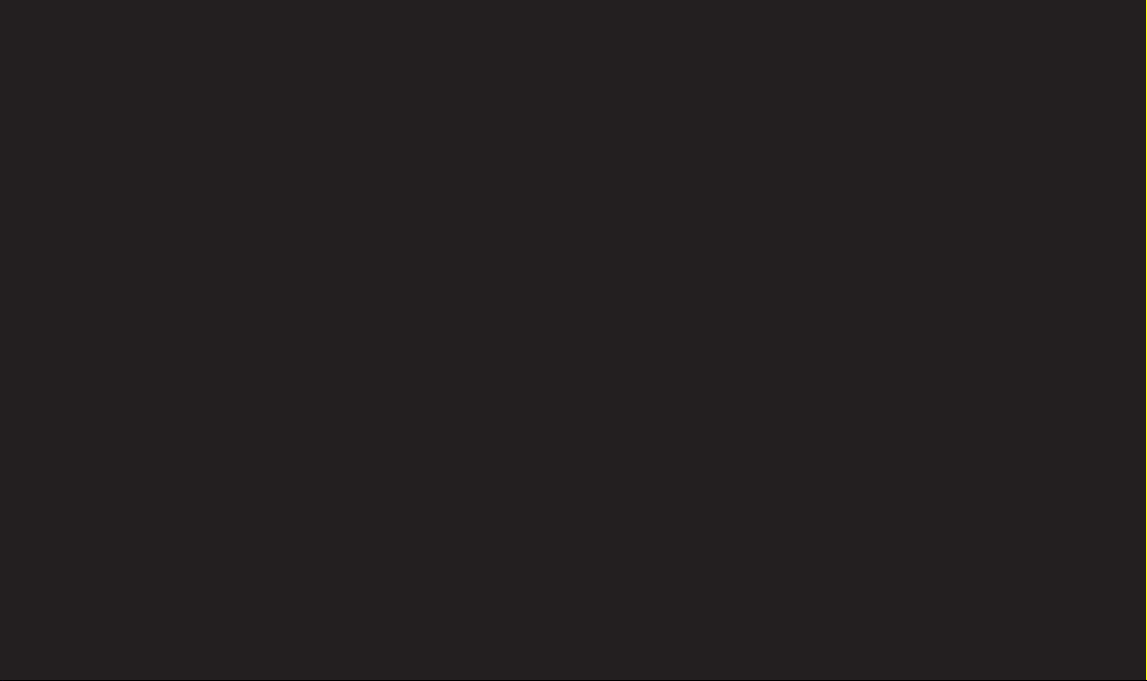
Bluetooth QD ID B013379
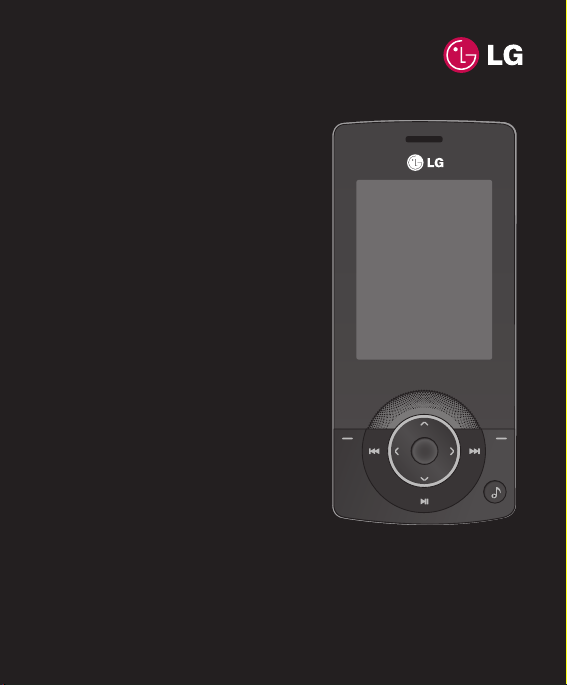
Le informazioni fornite nel presente
manuale possono variare a seconda
del software del telefono in uso o delle
impostazioni del fornitore di servizi.
Guida per l’utente KM500
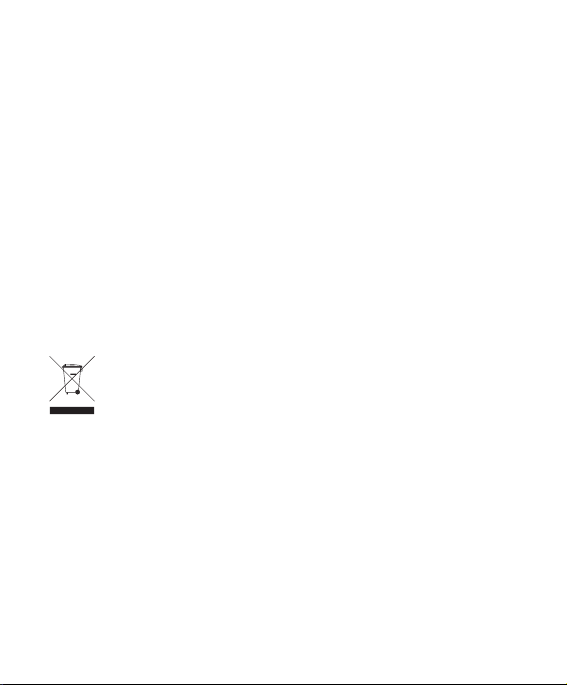
Congratulazioni per aver acquistato il
telefono cellulare KM500 di LG compatto
e avanzato, progettato per funzionare con
le più recenti tecnologie di comunicazione
mobile digitale.
Smaltimento delle apparecchiature obsolete
Quando su un prodotto è riportato il simbolo di un bidone della
1
spazzatura barrato da una croce signifi ca che il prodotto è coperto dalla
direttiva europea 2002/96/EC.
2 Tutti i prodotti elettrici ed elettronici dovrebbero essere smaltiti
separatamente rispetto alla raccolta differenziata municipale, mediante
impianti di raccolta specifi ci designati dal governo o dalle autorità locali.
3 Il corretto smaltimento delle apparecchiature obsolete contribuisce
a prevenire possibili conseguenze negative sulla salute umana e
sull’ambiente.
4 Per informazioni più dettagliate sullo smaltimento delle apparecchiature
obsolete, contattare il comune, il servizio di smaltimento rifi uti o il
negozio in cui è stato acquistato il prodotto.
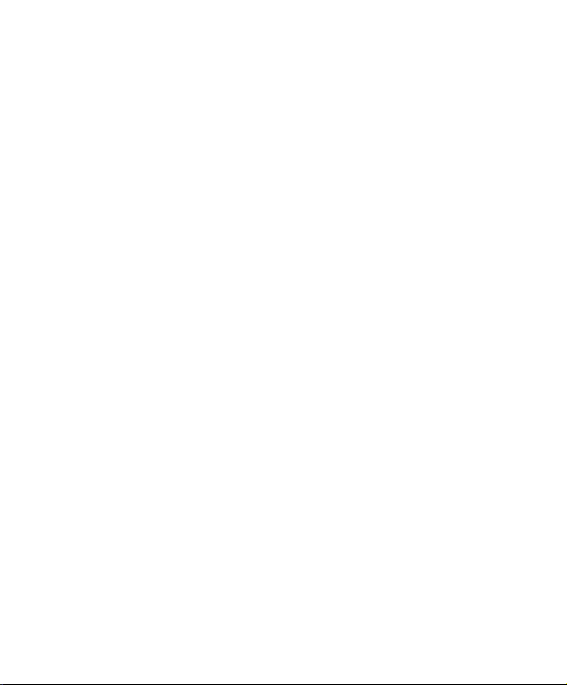
Accordo di licenza per utente fi nale Gracenote
®
Version 20061005
Questa applicazione o dispositivo contiene software prodotto dalla Gracenote, Inc. di Emeryville,
California (“Gracenote”). Il software Gracenote (“Software Gracenote”) permette a questa
applicazione di eseguire l’identifi cazione online di dischi e/o fi le e di ottenere informazioni
associate alla musica, compresi dati sul nome, l’artista, la traccia e il titolo (“Dati Gracenote”)
da server o database integrati online (collettivamente “Server Gracenote”) e di svolgere altre
funzioni. I Dati Gracenote possono essere utilizzati solo entro i limiti delle funzioni di questa
applicazione o dispositivo previste per l’utente fi nale.
L’utente accetta di usare i Dati Gracenote, il Software Gracenote e i Server Gracenote
esclusivamente per il proprio uso personale e non commerciale. L’utente si impegna a non dare
in prestito, copiare, trasferire o trasmettere il Software Gracenote o alcuno dei Dati Gracenote
a terze parti. L’UTENTE SI IMPEGNA A NON UTILIZZARE O SFRUTTARE I DATI GRACENOTE, IL
SOFTWARE GRACENOTE O I SERVER GRACENOTE, SE NON PER QUANTO ESPLICITAMENTE
PERMESSO DAL PRESENTE ACCORDO.
L’utente accetta che la licenza non esclusiva per l’uso dei Dati Gracenote, del Software
Gracenote e dei Server Gracenote cesserà a ogni effetto in caso di violazione di queste
limitazioni. In caso di cessazione della suddetta licenza, l’utente si impegna a non utilizzare in
alcun modo i Dati Gracenote, il Software Gracenote e i Server Gracenote. Gracenote si riserva
tutti i diritti sui Dati Gracenote, il Software Gracenote e i Server Gracenote, inclusi tutti i diritti di
proprietà. In nessun caso o circostanza la Gracenote sarà tenuta ad alcuna forma di pagamento
all’utente per eventuali informazioni da questo fornite. L’utente accetta che la Gracenote, Inc.
possa far valere i propri diritti nei confronti dell’utente medesimo ai sensi del presente Accordo
direttamente a proprio nome.
Il servizio Gracenote usa un identifi catore unico per tenere traccia delle interrogazioni, a fi ni
statistici. Lo scopo di questo identifi catore numerico, assegnato in modo casuale, consiste
nel permettere al servizio Gracenote di conteggiare le interrogazioni senza acquisire alcuna
informazione sull’utente che le inoltra. Per ulteriori informazioni, vedere la pagina web che
riporta la Politica di tutela (Privacy Policy) per il servizio Gracenote.
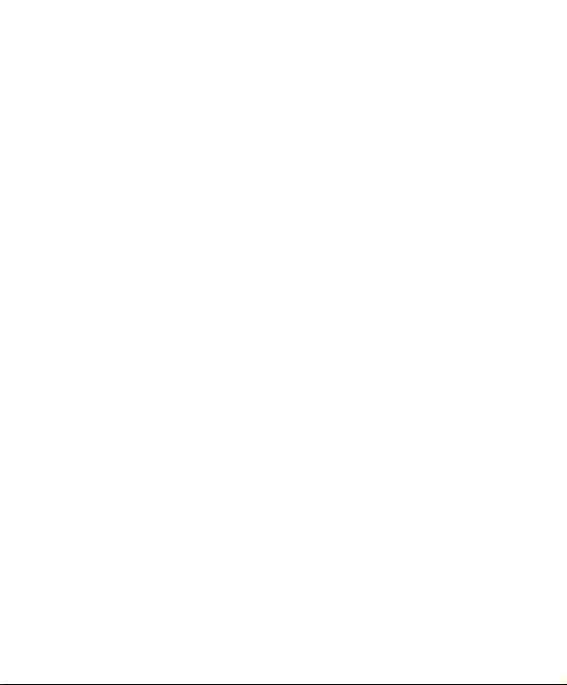
Il Software Gracenote e ciascun elemento dei Dati Gracenote vengono concessi in licenza d’uso
“COME SONO”. Gracenote non fa alcuna dichiarazione né fornisce alcuna garanzia, esplicita o
implicita, in merito alla precisione e accuratezza di alcuno dei Dati Gracenote ricavati dai Server
Gracenote. La Gracenote si riserva il diritto di eliminare dati dai Server Gracenote o di cambiare
categorie di dati per qualsivoglia ragione che Gracenote consideri suffi ciente. Nessuna garanzia
viene data che il Software Gracenote o i Server Gracenote siano esenti da errori o che il
funzionamento del Software Gracenote o dei Server Gracenote sarà immune da interruzioni. La
Gracenote non è obbligata a fornire all’utente alcun tipo o categoria di dati nuova, migliorata
o supplementare, che decida di fornire in futuro ed è libera di interrompere i propri servizi in
qualsiasi momento.
LA GRACENOTE NON RICONOSCE GARANZIE, ESPLICITE O IMPLICITE, COMPRESE, A MERO
TITOLO ESEMPLIFICATIVO, LE GARANZIE IMPLICITE DI COMMERCIABILITÀ, IDONEITÀ PER
SCOPI SPECIFICI, TITOLO E ASSENZA DI VIOLAZIONI DI DIRITTI DI TERZI. LA GRACENOTE
NON GARANTISCE I RISULTATI CHE SARANNO OTTENUTI CON L’UTILIZZO DEL SOFTWARE
GRACENOTE O DI SERVER GRACENOTE. IN NESSUN CASO LA GRACENOTE POTRÀ ESSERE
RITENUTA RESPONSABILE PER EVENTUALI DANNI INDIRETTI O DIPENDENTI, COMPRESI LUCRO
CESSANTE E MANCATO GUADAGNO.
© Gracenote 2006
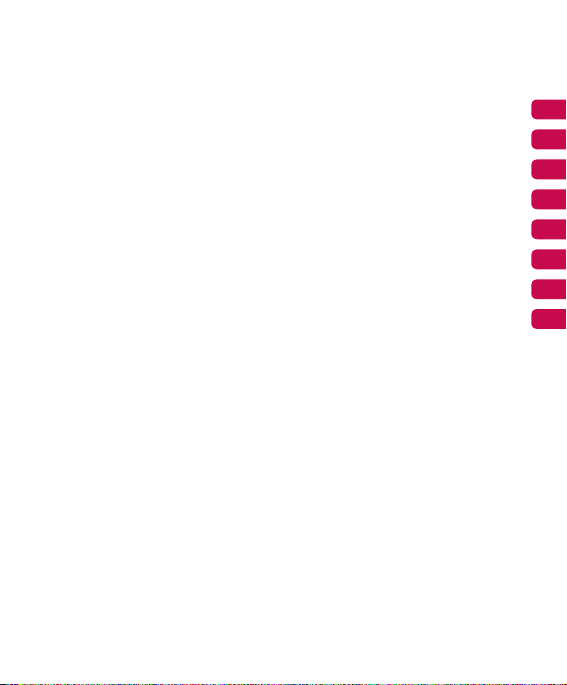
CONFIGURAZIONE
SCHERMATA DI STANDBY
FUNZIONI DI BASE
CREATIVITÀ
ORGANIZZAZIONE
IL WEB
IMPOSTAZIONI
ACCESSORI
01
02
03
04
05
06
07
08
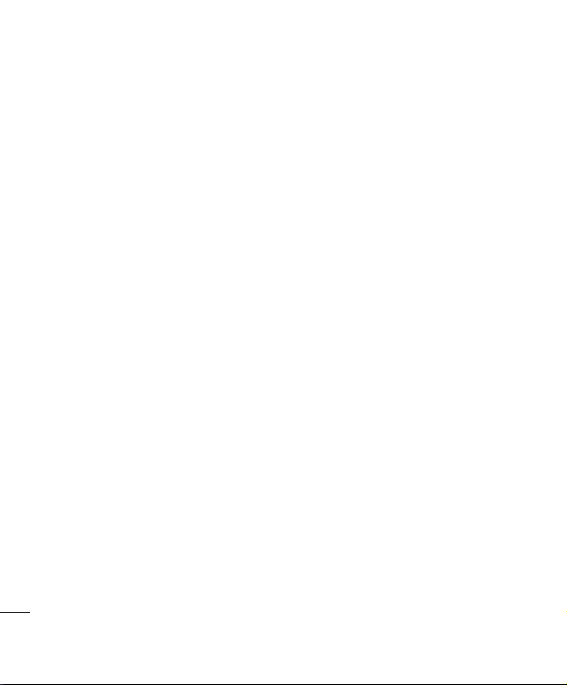
Contenuti
01 CONFIGURAZIONE
Introduzione al telefono ..........................10
Inserimento della SIM e della batteria ....12
Scheda di memoria ................................14
Mappa dei menu ....................................15
02 SCHERMATA DI STANDBY
Barra di stato ......................................16
03 FUNZIONI DI BASE
Chiamate ...............................................18
Per effettuare una chiamata .................18
Per effettuare una chiamata dai
contatti ...............................................18
Per rispondere e rifi utare una chiamata ..18
Opzioni disponibili durante le
chiamate attive ....................................19
Selezione rapida ..................................20
Visualizzazione dei registri delle
chiamate .............................................20
Uso del trasferimento di chiamata .........21
Uso del blocco chiamate ......................21
Modifi ca delle impostazioni di chiamata ..22
66
LG KM500 | Guida per l’utente
Rubrica ..................................................23
Ricerca di un contatto ..........................23
Aggiunta di un nuovo contatto ..............23
Opzioni relative ai contatti ....................23
Aggiunta di un contatto a un gruppo .....24
Rinomina di un gruppo .........................25
Assegnazione di un’immagine a
un contatto ..........................................25
Copia di contatti sulla SIM ....................26
Cancellazione dell’intera rubrica ...........26
Visualizzazione delle informazioni ..........26
Messaggi ...............................................27
Messaggi ............................................27
Invio di un messaggio ..........................27
Inserimento di testo .............................27
Cartelle dei messaggi ..........................28
Gestione dei messaggi .........................29
Uso dei modelli ....................................29
Modifi ca delle impostazioni
per gli SMS .........................................30
Modifi ca delle impostazioni
per gli MMS ........................................30
Modifi ca delle altre impostazioni ...........31
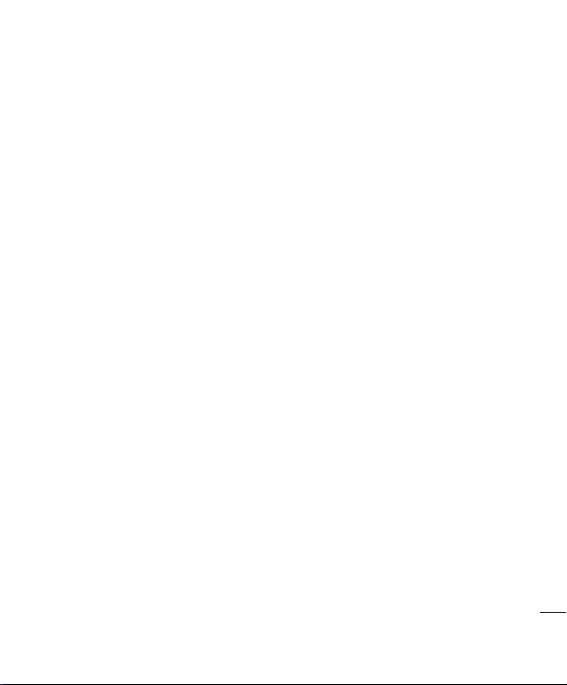
04 CREATIVITÀ
Fotocamera ...........................................32
Per scattare una foto ...........................32
Dopo aver scattato la foto ....................32
Utilizzo della barra delle opzioni ............32
Modifi ca delle dimensioni di
un’immagine .......................................33
Visualizzazione delle foto salvate ...........34
Uso dello zoom nella visualizzazione
delle foto .............................................34
Impostazione delle foto come sfondo o
Immagine contatto ...............................34
Videocamera ..........................................35
Ripresa rapida di un video ....................35
Dopo aver ripreso il video .....................35
Utilizzo della barra delle opzioni ............35
Per guardare i video salvati ..................36
Regolazione del volume durante la
visualizzazione di un video ....................36
Archivio .................................................37
Immagini ............................................37
Menu dell’opzione Immagini .................37
Invio di una foto ...................................38
Organizzazione delle immagini ..............38
Eliminazione di un’immagine ................38
Eliminazione di più immagini ................38
Creazione di una presentazione ............39
Suonerie .............................................39
Uso di un suono...................................39
Video ................................................39
Riproduzione di un video ......................40
Uso delle opzioni durante la messa
in pausa di un video .............................40
Invio di un video clip ...........................40
Uso del menu delle opzioni video .........40
Altri ................................................41
Giochi e applicazioni ............................41
Come giocare ......................................41
Uso del menu delle opzioni dei giochi ....41
Memoria esterna .................................42
Uso del telefono come periferica di
archiviazione .......................................42
Trasferimento di un fi le sul telefono.......43
Multimedia ............................................44
Musica ................................................44
Trasferimento di musica sul telefono .....44
Riproduzione di un brano .....................45
Uso delle opzioni durante la riproduzione
musicale .............................................45
Creazione di una playlist ......................46
Riproduzione di una playlist ..................46
Modifi ca di una playlist ........................46
Eliminazione di una playlist ...................47
Uso della radio ....................................47
Ricerca di stazioni ................................48
Reset canali ........................................48
77
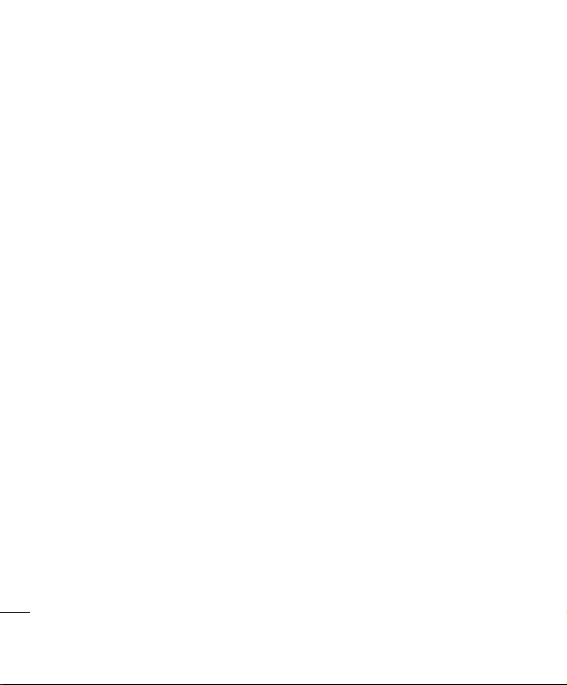
Contenuti
Ascolto della radio ...............................49
Registratore vocale ..............................49
Invio di una registrazione vocale ..........49
05 ORGANIZZAZIONE
Agenda/Accessori ..................................50
Aggiunta di un evento al calendario ......50
Modifi ca di un evento del calendario .....50
Condivisione di un evento del calendario ..51
Aggiunta di un memo...........................51
Aggiunta di un nuovo evento nelle
Attività ................................................52
Impostazione dell’allarme .....................52
Uso della calcolatrice ...........................53
Utilizzo del cronometro .........................53
Conversione di un’unità ........................53
Aggiunta di una città all’orologio
mondiale .............................................54
Uso del Calcolatore mancia ..................54
06 IL WEB
Il Web ....................................................55
Accesso al Web ...................................55
Aggiunta e accesso ai Preferiti .............55
Salvataggio di una pagina ....................56
Accesso alla pagina salvata ..................56
Visualizzazione della cronologia browser 56
Modifi ca delle impostazioni del
browser Web .......................................56
8
LG KM500 | Guida per l’utente
07 IMPOSTAZIONI
Impostazioni ..........................................57
Personalizzazione dei profi li ..................57
Modifi ca delle impostazioni dello
schermo .............................................57
Modifi ca delle impostazioni
del telefono .........................................58
Modifi ca delle impostazioni
di connettività ......................................59
Invio e ricezione di fi le mediante
Bluetooth ............................................59
Associazione con un altro dispositivo
Bluetooth ............................................60
Uso di un auricolare Bluetooth ..............61
Modifi ca delle impostazioni di sicurezza ..61
08 ACCESSORI
Accessori ...............................................62
Servizio di rete .......................................63
Dati tecnici ............................................63
Generali ..............................................63
Temperature di utilizzo .........................63
Indicazioni per un uso sicuro ed
effi ciente ...............................................66
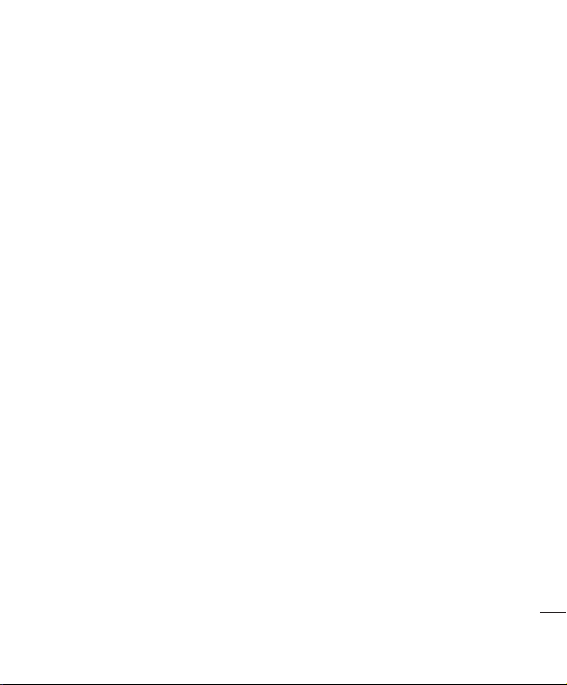
9

Introduzione al telefono
Fine/ Accensione
Consente di terminare o
rifi utare una chiamata.
Consente di accendere/
spegnere il telefono.
Premere una volta per
tornare alla schermata
di standby.
Cancella
Consente di eliminare
un carattere a ogni
pressione. Utilizzare
questo tasto anche per
tornare alla schermata
precedente dei menu.
Schermata principale
Chiama
Consente di comporre
un numero di telefono
e di rispondere alle
Confi gurazione
chiamate in entrata.
10
LG KM500 | Guida per l’utente
Connettore caricabatterie,
cavo, vivavoce
Volume
Pulsante di
acquisizione
(fotocamera)
Connettore
per auricolare
(solo musica)

Coperchio batteria
Obiettivo della
fotocamera
Flash
Alloggiamento della
scheda di memoria
Scheda SIM
Batteria
01
02
03
04
05
06
07
08
Confi gurazione
11

Inserimento della SIM e della batteria
1 Rimuovere il coperchio della batteria
Tenere premuto il pulsante di rilascio della
batteria nella parte superiore del telefono e
sollevare il coperchio della batteria.
AVVERTIMENTO: non utilizzare le unghie
quando si rimuove la batteria.
AVVERTIMENTO: non rimuovere la
batteria quando il telefono è acceso, in quanto il
telefono potrebbe danneggiarsi.
Confi gurazione
12
LG KM500 | Guida per l’utente
2 Rimuovere la batteria
Sollevare l’estremità superiore della
batteria e rimuoverla delicatamente
dall’alloggiamento.
5 Reinserire il coperchio della batteria
Inserire la parte inferiore del coperchio
della batteria sul bordo del relativo
comparto e premere fi no a far scattare il
coperchio in posizione.
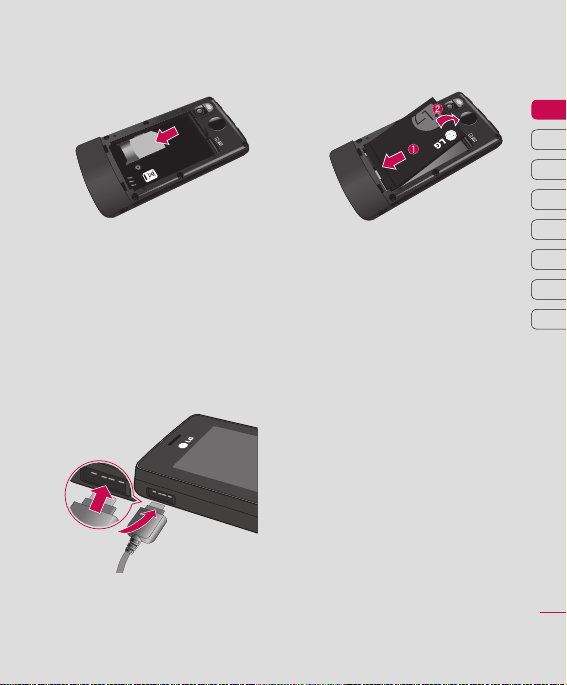
3 Installare la scheda SIM
Far scorrere la scheda SIM all’interno del
relativo alloggiamento. Assicurarsi che i
contatti metallici color oro presenti sulla
scheda siano rivolti verso il basso.
Per rimuovere la scheda SIM, premere
leggermente e spingerla nella direzione
opposta.
4 Installare la batteria
Inserire innanzitutto la parte inferiore della
batteria sul bordo inferiore del relativo
comparto. Assicurarsi che i contatti della
batteria siano allineati ai terminali nel
telefono. Premere l’estremità superiore
della batteria fi no a farla scattare in
posizione.
6 Ricarica del telefono
Far scorrere la copertura della presa del
caricabatteria posta sul lato del dispositivo
KM500. Inserire il caricabatteria e
collegarlo a una presa di corrente. Caricare
il dispositivo KM500 fi no a quando non
viene visualizzato un messaggio che
informa che la carica è completa.
01
02
03
04
05
06
07
08
Confi gurazione
13
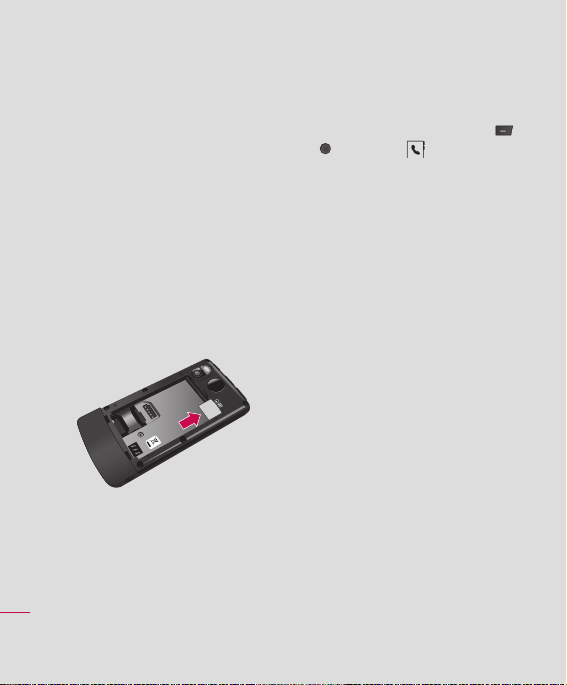
Scheda di memoria
Installazione di una scheda di
memoria
Espandere la memoria disponibile sul
telefono mediante una scheda di memoria.
Il dispositivo KM500 supporta schede con
capacità fi no a 2 GB.
1 Rimuovere il coperchio della batteria e la
batteria come descritto in precedenza.
2 Inserire la scheda di memoria. Inserire
la scheda di memoria nell’alloggiamento
situato nella parte superiore, fi no a farla
scattare in posizione. Accertarsi che i
contatti metallici color oro presenti sulla
scheda siano rivolti verso il basso.
Confi gurazione
3 Reinserire il coperchio della batteria come
descritto.
14
LG KM500 | Guida per l’utente
Trasferimento dei contatti
Per trasferire i contatti dalla SIM al telefono:
1 Dalla schermata di standby, premere
o
e selezionare .
2 Selezionare Copia tutto.
3 Selezionare Telefono>SIM, Copia o
Sposta rubrica.
4 Selezionare OK per confermare.
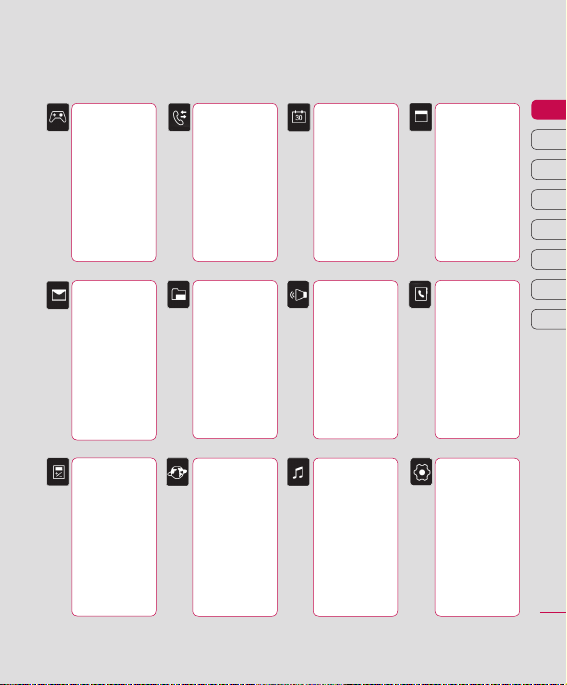
Mappa dei menu
GIOCHI E
APPLICAZIONI
1 Giochi
2 Applicazioni
3 Profi lo di rete
MESSAGGI
1
Nuovo messaggio
2 Ricevuti
3 Eamil
Cartella Bluetooth
4
5 Bozze
6 In uscita
7 Inviati
Chiama segreteria
8
9 Messaggi CB
0 Modelli
* Impostazioni
ACCESSORI
1 Sveglia
2 Calcolatrice
3 Calcolatore
mancia
4 Cronometro
5 Convertitore
6 Orologio
mondiale
REGISTRO
CHIAMATE
1 Tutte
2 Perse
3 Effettuate
4 Ricevute
5 Timer
chiamate
6 Costi chiamate
Informazioni dati
7
ARCHIVIO
1 Immagini
2 Suoni
3 Video
4 Altri
5 Giochi e
applicazioni
6 Memoria
esterna
BROWSER
1 Homepage
2 Yahoo
3 Bookmark
4 Vai a URL
5 Cronologia
6 Pagine salvate
7 Impostazioni
8 Informazioni
ORGANIZER
1 Calendario
2 Appunti
3 Attività
PROFILI
1 Normale
2 Silenzioso
3 Vibrazione
4 Volume alto
5 Auricolare
LETTORE
MP3
1 Tutte le
canzoni
2 Playlist
3 Artisti
4 Album
5 Generi
Shuffl e di tutte
6
le canzoni
MULTIMEDIA
1 Fotocamera
2 Videocamera
3 Radio FM
4 Registratore
vocale
RUBRICA
1 Ricerca
2 Nuovo contatto
3 Selezione
rapida
4 Gruppi
5 Copia tutto
6 Cancella tutto
7 Impostazioni
8 Informazioni
IMPOSTAZIONI
1 Data e ora
2 Lingue
3 Display
4 Connettività
5 Chiama
6 Sicurezza
7 Modo aereo
8 Risparmio
energetico
9 Azzera
0 Stato memoria
01
02
03
04
05
06
07
08
Confi gurazione
15
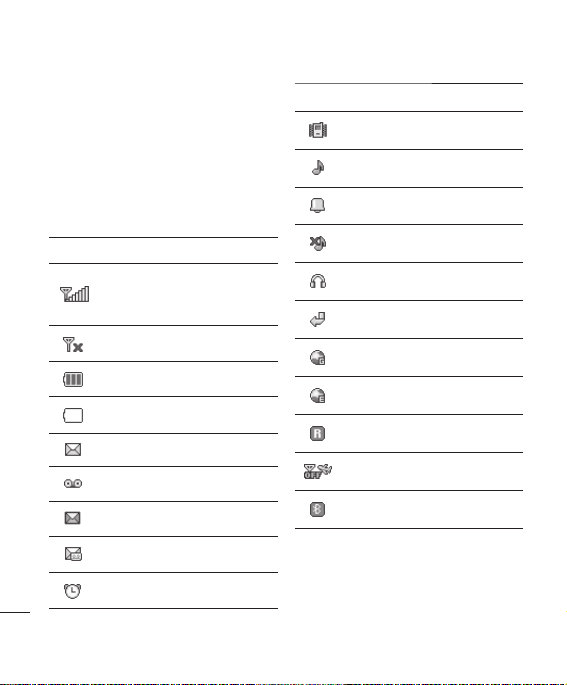
Schermata di standby
Barra di stato
La barra di stato indica, mediante diverse
icone, la potenza del segnale, i nuovi
messaggi e la durata della batteria; inoltre,
indica se Bluetooth è attivato.
Di seguito è riportata una tabella che spiega
il signifi cato delle icone visualizzate nella
barra di stato.
Icona Descrizione
Potenza del segnale della rete (il
numero delle barre varia in base
alla potenza)
Nessun segnale di rete
Durata della batteria rimanente
Batteria scarica
Nuovo SMS
Schermata di standby
16
Nuovo messaggio vocale
Cartella Ricevuti piena
Nuovo SMS+messaggio vocale
Allarme impostato
LG KM500 | Guida per l’utente
Icona Descrizione
Profi lo Vibrazione in uso
Profi lo Normale in uso
Profi lo Volume alto in uso
Profi lo Silenzioso in uso
Profi lo Auricolare in uso
Le chiamate sono deviate
GPRS disponibile
EDGE disponibile
Roaming
Modo Offl ine attivato
Bluetooth
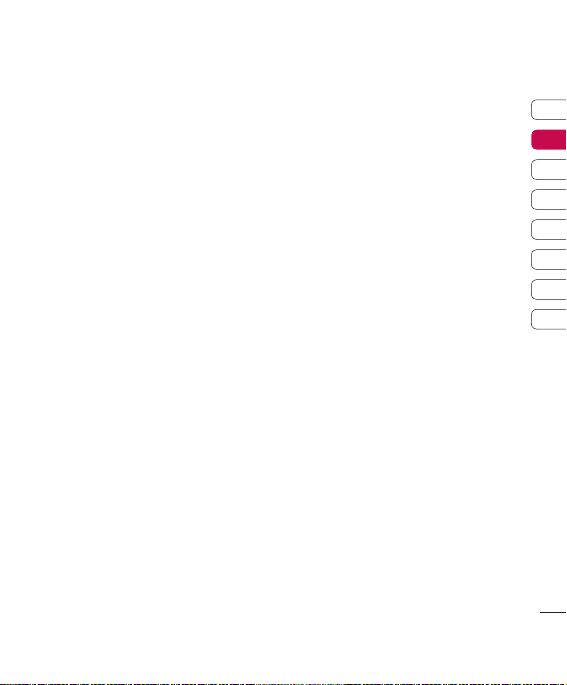
01
02
03
04
05
06
07
08
Schermata di standby
17
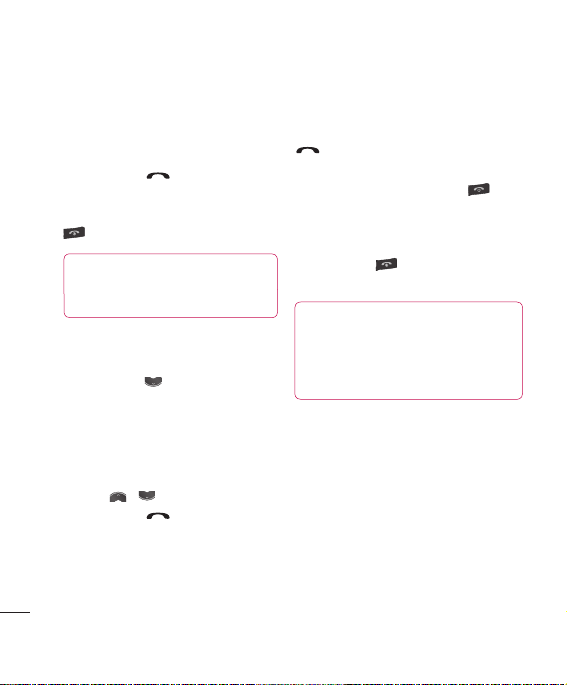
Chiamate
Per effettuare una chiamata
1 Digitare il numero utilizzando la tastiera.
Per cancellare una cifra, premere il tasto
C.
2 Premere il tasto per iniziare la
chiamata.
3 Per terminare la chiamata, premere il tasto
.
SUGGERIMENTO Per inserire il
simbolo + per le chiamate internazionali,
tenere premuto il tasto 0.
Per effettuare una chiamata dai
contatti
1 Premere il tasto
2 Utilizzando la tastiera, immettere la
prima lettera del contatto che si intende
chiamare. Per “Uffi cio”, ad esempio,
premere il tasto 8 per due volte.
3 Per scorrere i contatti e i vari numeri,
utilizzare
Funzioni di base
4 Premere il tasto per iniziare la
chiamata.
18
LG KM500 | Guida per l’utente
per aprire la rubrica.
e .
Per rispondere e rifi utare una
chiamata
Quando il telefono suona, premere il tasto
per rispondere alla chiamata.
Per disattivare la suoneria di una chiamata
entrante premere il soft key destro
mentre il telefono squilla. Questa funzione è
utile nel caso in cui si è dimenticato di
attivare il profi lo Silenzioso.
Premere il tasto
in entrata.
SUGGERIMENTO È possibile modificare
le impostazioni sul telefono in modo da rispondere
alle chiamate in maniera personalizzata. Consultare pag. 20 di questo manuale per maggiori
informazioni.
per rifi utare la chiamata
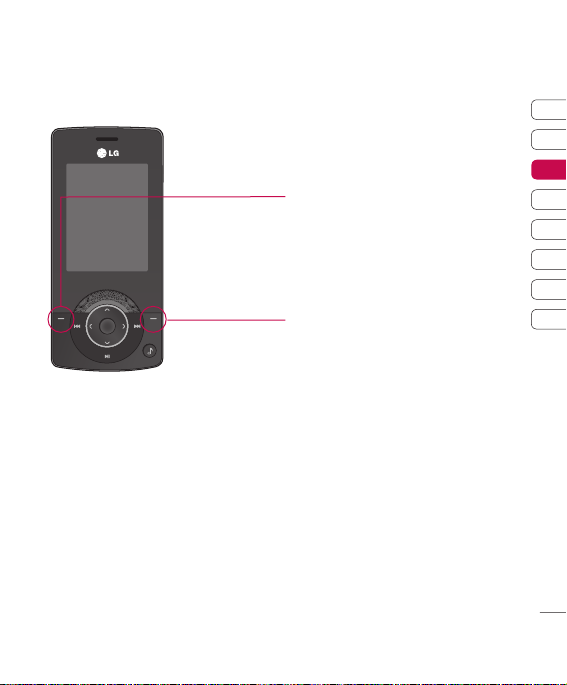
Opzioni disponibili durante le
chiamate attive
Opzioni - È disponibile un elenco di ulteriori
opzioni selezionabili durante le chiamate
attive, tra cui Rubrica e Messaggi, che
consentono di controllare i messaggi e
aggiungere contatti durante una chiamata.
Disattivazione microfono
Durante una chiamata è possibile disattivare
il il microfono del telefono.
01
02
03
04
05
06
07
08
Funzioni di base
19

Chiamate
Selezione rapida
È possibile assegnare un numero di selezione
rapida a un contatto chiamato di frequente.
1 Premere o e selezionare
tramite
e .
2 Selezionare Selezione rapida.
3 La segreteria è già impostata sul numero
breve 1 e non è possibile modifi carlo.
Selezionare qualsiasi altro numero
utilizzando
selezionare Assegna oppure premendo il
tasto relativo al numero.
4 La rubrica si apre. Selezionare il contatto
della rubrica che si desidera assegnare al
numero utilizzando i tasti e ,
quindi selezionare OK.
Per chiamare un numero di selezione rapida,
tenere premuto il numero assegnato fi no a
che il contatto non appare sul display. La
chiamata viene avviata automaticamente,
senza bisogno di premere
Funzioni di base
20
LG KM500 | Guida per l’utente
,
e premendo per
Visualizzazione dei registri delle
chiamate
Premere o e selezionare per
visualizzare:
Tutte - Consente di visualizzare l’elenco
completo di tutte le chiamate composte,
ricevute e perse.
Perse - Consente di visualizzare un elenco di
tutte le chiamate perse.
Effettuate - Consente di visualizzare l’elenco
di tutti i numeri chiamati.
Ricevute - Consente di visualizzare l’elenco
di tutti i numeri da cui sono state ricevute
chiamate.
Timer chiamate - Consente di visualizzare il
tempo trascorso durante le chiamate.
Costi chiamate - Consente di visualizzare
le tariffe applicate ai numeri chiamati (questo
servizio dipende dalla rete; non è supportato
.
da alcuni operatori) e la durata di tutte le
chiamate effettuate e ricevute.
Informazioni dati - Consente di visualizzare
le dimensioni di tutti i dati inviati e ricevuti,
espresse in kilobyte.
SUGGERIMENTO Da un qualsiasi
registro chiamate selezionare Opzioni, quindi
Cancella per eliminare tutte le voci o solo quelle
selezionate.
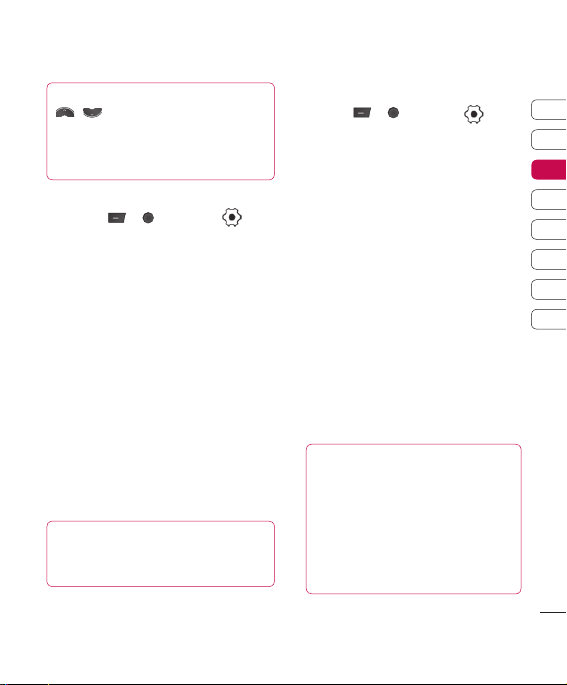
SUGGERIMENTO Utilizzando i tasti
, evidenziare le singole chiamate
per visualizzare la relativa data e l’orario. Per
visualizzare la durata della chiamata selezionare
Opzioni e scegliere Visualizza.
Uso del trasferimento di chiamata
1 Premere o , selezionare ,
quindi scegliere Chiamate.
2 Selezionare Trasferimento chiamata.
3 Scegliere se trasferire tutte le chiamate,
se trasferirle quando la linea è occupata,
quando non c’è risposta o quando non si è
raggiungibili.
4 Scegliere se trasferire la chiamata alla
segreteria, a un altro numero o a un
numero preferito.
5 Inserire il numero per il trasferimento
direttamente oppure toccare Rubrica e
sfogliare tra i numeri disponibili.
Nota: il trasferimento delle chiamate
comporta dei costi aggiuntivi. Per i dettagli,
contattare il provider dei servizi di rete.
SUGGERIMENTO Per disattivare il
trasferimento di chiamata, selezionare Disattiva
tutto dal menu Trasferimento chiamata.
Uso del blocco chiamate
1 Premere o , selezionare , quindi
scegliere Chiamata.
2 Selezionare Blocco chiamate.
3 Scegliere una delle sette opzioni elencate
di seguito:
Tutte in uscita
Internazionali in uscita
O&G international except home
country
Tutte in entrata
In entrata se in roaming
Annulla tutti i blocchi
Modifi ca password
4 Selezionare Attiva e inserire la password
per il blocco chiamate. Verifi care la
disponibilità del servizio con l’operatore di
rete.
SUGGERIMENTO Selezionare
Imposta FDN dal menu Chiamate per
attivare e compilare un elenco di numeri da
chiamare dal proprio telefono. Sarà necessario avere a portata di mano il codice PIN2
del proprio operatore. Dal telefono è possibile
comporre solo i numeri inclusi nell’elenco dei
numeri fissi.
01
02
03
04
05
06
07
08
Funzioni di base
21
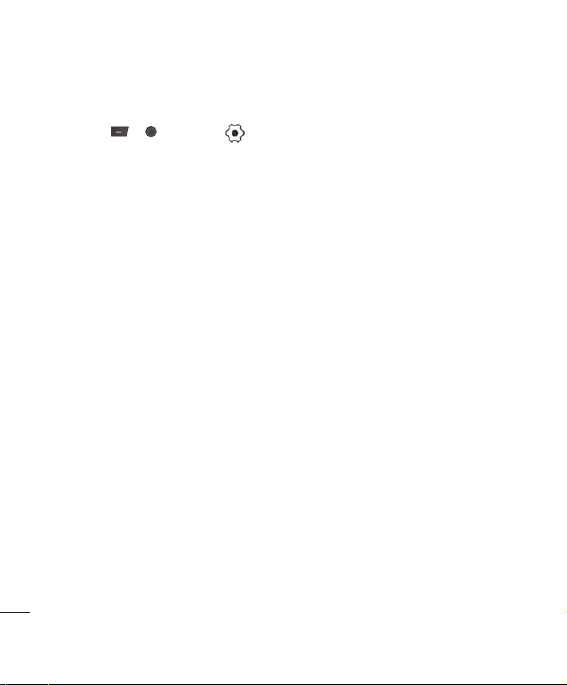
Chiamate
Modifi ca delle impostazioni di
chiamata
1 Premere o , selezionare ,
quindi scegliere Chiamate.
2 Questo menu consente di modifi care le
impostazioni per:
Trasferimento chiamata – Consente di
scegliere se trasferire le chiamate.
Blocco chiamate - Selezioni quando
vorreste le vostre chiamate per essere
esclusi.
Modo risposta – Consente di scegliere
se rispondere alle chiamate con il tasto di
conferma, con qualsiasi tasto o aprendo lo
slide del telefono.
Invia il mio numero - Consente di
scegliere che il proprio numero venga
visualizzato quando si effettua una
chiamata (controllare con il propio
operatore se tale servizio è disponibile).
Avviso chiamata - Un segnale avverte di
una chiamata in attesa.
Allarme durata - Selezionare Sì se si
Funzioni di base
desidera che venga emesso un segnale
acustico ogni minuto durante una
chiamata.
Richiamo automatico - Scegliere Sì o
No.
22
LG KM500 | Guida per l’utente
Gruppo Utente chiuso - Predefi nito, Sì o
No
Invia toni DTMF - Scegliere Sì o No
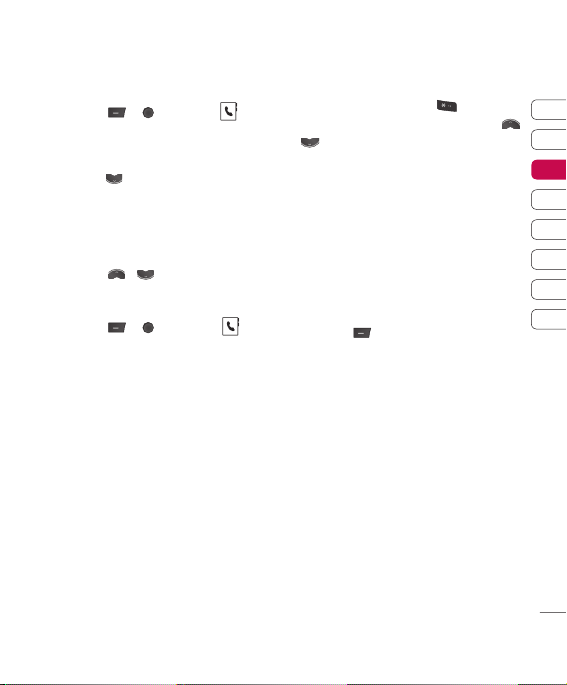
Rubrica
Ricerca di un contatto
1 Premere o , selezionare ,quindi
scegliere Ricerca.
Oppure, utilizzando un metodo più rapido:
1 Premere .
2 Inserire la prima lettera del contatto che
si intende chiamare. Per “Uffi cio”, ad
esempio, premere il tasto 8 per due volte.
3 Per scorrere i contatti e i vari numeri,
utilizzare
e .
Aggiunta di un nuovo contatto
1 Premere o , selezionare ,
quindi scegliere Nuovo contatto.
2 Scegliere se memorizzare i nuovi contatti
nel Telefono o nella scheda SIM.
3 Inserire tutti i dati di cui si è in possesso,
quindi selezionare Salva.
Oppure, utilizzando un metodo più rapido:
1 Inserire il numero che si intende
memorizzare, selezionare Opzioni e
scegliere Salva numero oppure Aggiungi a
contatto.
2 Inserire tutti i dati relativi al nuovo contatto
e premere “Salva”.
Nota: al momento di memorizzare l’indirizzo
e-mail del contatto, premere
un simbolo, quindi scorrere con i pulsanti
e
fi no a individuare @.
per inserire
Opzioni relative ai contatti
Durante la visualizzazione di un contatto è
possibile effettuare diverse operazioni. Di
seguito viene illustrato come accedere e
utilizzare il menu delle opzioni:
1 Aprire il contatto che si desidera utilizzare.
Consultare la sezione Ricerca di un
contatto qui sopra.
2 Premere per accedere alle opzioni:
Mostra - Consente di scorrere i dati del
contatto in possesso.
Modifi ca - Consente di modifi care i
dettagli di un contatto.
Nuovo messaggio - Consente di inviare
un messaggio a un contatto. Se il contatto
possiede un indirizzo e-mail, selezionare se
si desidera inviare un messaggio Testo o
Multimedia. Per informazioni sulle
modalità di invio dei messaggi, vedere a
pagina 27.
Invia con - Consente di inviare i dettagli di
un contatto a un’altra persona in forma di
biglietto da visita e di scegliere la modalità
di invio: SMS, MMS, E-mail o tramite
Bluetooth.
01
02
03
04
05
06
07
08
Funzioni di base
23
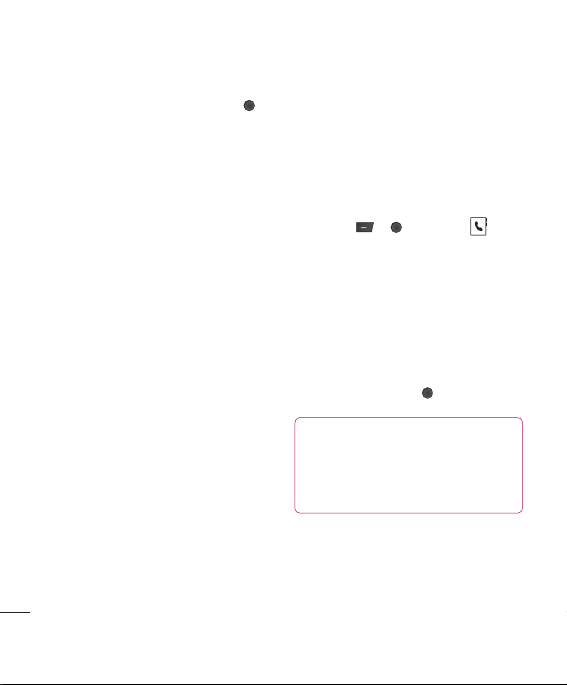
Rubrica
Cancella - Consente di eliminare il
contatto. Selezionare OK o premere
confermare.
Nuovo contatto - Consente di aggiungere
un nuovo contatto.
Cancella selezione - Consente
di eliminare più contatti alla volta,
selezionandoli.
Copia sulla SIM/su telefono - Consente
di scegliere se si desidera spostare o
copiare i dati nella scheda SIM o sul
telefono (a seconda della posizione in cui è
stato salvato originariamente il contatto).
Funzioni di base
24
LG KM500 | Guida per l’utente
Aggiunta di un contatto a un
per
gruppo
È possibile organizzare le voci della rubrica
in gruppi, mantenendo separati, ad esempio,
i colleghi di lavoro dai parenti. Nel telefono
vi sono già vari gruppi preimpostati, quali
Amici, Lavoro e VIP.
1 Premere o , selezionare ,
quindi scegliere Gruppi.
2 Scorrere l’elenco fi no al gruppo a cui si
desidera aggiungere il contatto, quindi
selezionare Opzioni e scegliere Aggiungi
membro.
3 Si aprirà la rubrica. Scorrere fi no a tutti
i contatti che si desidera aggiungere al
gruppo, selezionare Opzioni e Seleziona
tutto (oppure premere
SUGGERIMENTO È possibile assegnare
una suoneria o un’icona a un gruppo. Selezionare il gruppo a cui si desidera assegnare una
suoneria o un’icona, quindi scegliere Opzioni e la
voce desiderata.
, quindi OK.
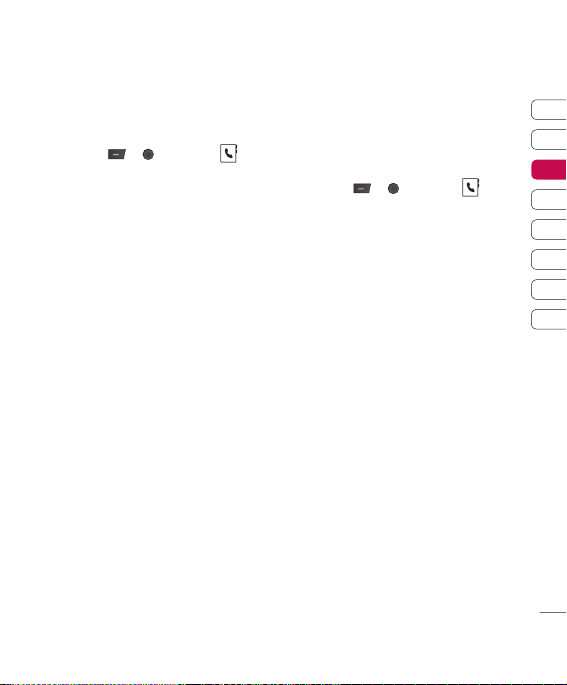
Rinomina di un gruppo
È possibile rinominare qualsiasi gruppo a
piacimento.
1 Premere o , selezionare , quindi
scegliere Gruppi.
2 Evidenziare il gruppo che si intende
rinominare.
3 Scegliere Opzioni, selezionare Rinomina e
inserire il nome nuovo per il gruppo.
4 Selezionare Salva.
Nota: per aggiungere un contatto a un
gruppo o assegnare un’immagine a un
contatto, è necessario che tale contatto sia
memorizzato sul Telefono (e non sulla SIM).
Assegnazione di un’immagine a un
contatto
È possibile modifi care l’aspetto delle voci
presenti nella rubrica in modo da potervi
allegare un’immagine.
1 Premere o , selezionare , quindi
scegliere Impostazioni.
2 Selezionare Opzioni visualizzazione,
quindi Con immagine.
3 Ritornare alla rubrica a selezionare il
contatto al quale si desidera assegnare la
foto.
4 Scegliere Opzioni , quindi Modifi ca.
5 Scorrere verso il basso fi no alla sezione
Foto.
Scegliere Opzioni e selezionare Nuova
immagine.
Si attiverà la funzione Fotocamera
permettendo quindi di scattare una foto
e associarla al contatto precedentemente
selezionato.
01
02
03
04
05
06
07
08
Funzioni di base
25

Rubrica
Copia di contatti sulla SIM
È inoltre possibile scegliere di copiare i
contatti dalla scheda SIM al cellulare o dal
cellulare alla SIM.
1 Premere o , selezionare ,
quindi scegliere Copia tutto.
2 Selezionare l’opzione adeguata per copiare
i contatti SIM-Telefono o Telefono-
>SIM.
3 Scegliere se conservare i dati originali
oppure se cancellarli.
Cancellazione dell’intera rubrica
1 Premere o , selezionare ,
quindi scegliere Cancella tutto.
2 Selezionare l’opzione adeguata a seconda
che si intenda cancellare la rubrica della
SIM o del Telefono.
3 Selezionare OK per confermare.
Funzioni di base
26
LG KM500 | Guida per l’utente
Visualizzazione delle informazioni
1 Premere o
quindi scegliere Informazioni.
Questo menu consente di visualizzare i
Numeri personali e il Biglietto da visita.
SUGGERIMENTO Se ancora non è
stato creato un biglietto da visita, la schermata
Biglietto da visita consentirà di svolgere
questa operazione. Selezionare Nuovo e inserire
i dettagli come se si stesse creando un nuovo
contatto. Scegliere Salva.
, selezionare ,

Messaggi
Messaggi
Il cellulare KM500 riunisce SMS, MMS e
messaggi Bluetooth in un unico menu intuitivo
e facile da usare. È suffi ciente premere
e selezionare .
Invio di un messaggio
Per iniziare rapidamente a scrivere un SMS, è
possibile premere
all’operazione 4 sottostante. In caso contrario:
1 Premere o , selezionare e
quindi Nuovo messaggio.
2 Scegliere se inviare un Testo o un
Multimedia (per effettuare invii tramite
Bluetooth, vedere a pagina 59).
3 Viene aperto un nuovo messaggio.
4 Inserire il messaggio utilizzando la scrittura
intuitiva T9 o Abc manuale.
Consultare la sezione Inserimento di testo
sottostante per vedere come passare da
una modalità di inserimento testo all’altra.
5 Selezionare Opzioni e scegliere Inserisci
per aggiungere un’immagine, un video, un
suono, un modello di testo, un contatto, un
biglietto da visita o un simbolo.
6 Selezionare Opzioni e scegliere Invia a
oppure premere semplicemente
e passare direttamente
.
7 Inserire il numero di telefono o selezionare
Opzioni e scegliere Rubrica per aprire
l’elenco dei contatti.
È possibile aprire più contatti.
o
8 Selezionare Opzioni e scegliere Invia
oppure premere semplicemente
Inserimento di testo
È possibile inserire del testo in due modi:
tramite scrittura intuitiva T9 e Abc manuale.
Per attivare la scrittura intuitiva T9, iniziare
un nuovo messaggio, selezionare Opzioni,
quindi Lingua T9 e scegliere Attiva T9. Con
la modalità T9 attivata è possibile alternare la
scrittura intuitiva T9, l’Abc manuale e i numeri
premendo
Scrittura intuitiva T9
La modalità T9 utilizza un dizionario integrato
per riconoscere le parole digitate in base
alla sequenza di tasti premuti. È suffi ciente
premere il tasto numerico associato alla
lettera che si desidera immettere e il
dizionario riconoscerà la parola una volta
completato l’inserimento di tutte le lettere.
Ad esempio, premere 8,3,5,3,3,6,6,6 per
scrivere “telefono”.
Se la parola desiderata non compare,
selezionare Opzioni, quindi Nuova parola T9.
.
.
01
02
03
04
05
06
07
08
Funzioni di base
27

Messaggi
Inserire la parola utilizzando la modalità Abc
manuale per aggiungerla al dizionario.
Abc manuale
In modalità Abc è necessario premere
ripetutamente il tasto per immettere la lettera
desiderata. Ad esempio, per scrivere “hello”,
premere 4 due volte, 3 due volte, 5 tre volte, di
nuovo 5 tre volte, quindi 6 tre volte.
AVVERTIMENTO: l’utente riceverà un
addebito pari a un messaggio di testo di 160
caratteri per ogni persona a cui si manda un
messaggio.
Cartelle dei messaggi
Premere o , quindi selezionare .
La struttura delle cartelle Messaggi utilizzata
da questo telefono è la seguente:
Ricevuti - Tutti i messaggi ricevuti vengono
archiviati nella cartella Ricevuti, da tale
cartella tramite il tasto “Opzioni” è possibile
compiere parecchie azioni sul messaggio
Funzioni di base
(lettura, inoltro, cancellazione, ect..) per
maggiori informazioni leggere di seguito.
E-mail - Contiene tutti i vostri messaggi
del email.
28
LG KM500 | Guida per l’utente
Cartella Bluetooth - La Cartella Bluetooth
contiene i messaggi ricevuti tramite Bluetooth.
Bozze - Se non si riesce a terminare la
composizione di un messaggio, è possibile
salvare il messaggio parziale in questa
cartella.
In uscita - Si tratta di una cartella per la
memorizzazione temporanea durante il
processo di invio di un messaggio.
Inviati - Tutti i messaggi inviati vengono
archiviati in questa cartella.
Messaggi CB - Tutti i messaggi CB e gli
aggiornamenti ricevuti dal proprio operatore
Modelli - Un elenco di messaggi utili già
scritti per risposte rapide.
Da qui è anche possibile accedere alla
segreteria selezionando Chiama segreteria
e alle impostazioni dei messaggi selezionando
Impostazioni.

Gestione dei messaggi
È possibile utilizzare la cartella Ricevuti per la
gestione dei messaggi.
1 Premere o , selezionare
Messaggi, quindi Ricevuti.
2 A questo punto è possibile
Visualizza - Veda un messaggio
selezionato.
Cancella - Cancelli un messaggio
selezionato.
Rispondi - Consente di inviare una
risposta al messaggio selezionato.
Inoltra - Consente di inviare il messaggio
selezionato a un’altra persona.
Richiama - Consente di chiamare il
mittente del messaggio.
Salva numero - Potete conservarli come
nuovo contatto.
Informazioni - Consente di visualizzare
i dettagli di un messaggio, come ad
esempio l’ora di invio.
Cancella selezione - Consente di
eliminare i messaggi selezionati.
Cancella tutti i letti - Consente di
eliminare tutti i messaggi già aperti.
Cancella tutto - È possibile selezionare la
cancellazione di tutti i messaggi.
scegliere fra:
Se viene visualizzato il messaggio Spazio per
nuovi messaggi insuffi ciente, è possibile
eliminare i messaggi o i fi le salvati per creare
spazio.
Uso dei modelli
È possibile creare modelli per gli SMS e gli
MMS che si inviano più di frequente. Sul
telefono sono già disponibili dei modelli, ma è
possibile modifi carli se si desidera.
1 Premere o , selezionare
Messaggi, quindi Modelli.
2 Scegliere Modelli di testo o Modello
MMS. A questo punto è possibile
selezionare Modifi ca per modifi care
i modelli esistenti oppure Opzioni per
aggiungere modelli con Nuovo o
eliminarne con Cancella.
3 Per inviare un modello, selezionare quello
desiderato, scegliere Opzioni, quindi Invia
con.
4 Scegliere la modalità di invio del modello:
con SMS, MMS oppure Messaggio
Bluetooth.
5 Selezionare un contatto e scegliere
Opzioni, quindi Invia (oppure premere
semplicemente
).
01
02
03
04
05
06
07
08
Funzioni di base
29

Messaggi
Modifi ca delle impostazioni per
gli SMS
Le impostazioni per i messaggi del dispositivo
KM500 sono predefi nite e consentono l’invio
immediato dei messaggi.
Se si desidera modifi care le impostazioni,
vedere di seguito per ulteriori informazioni.
Premere
quindi Impostazioni e infi ne SMS. È
possibile modifi care le impostazioni relative a:
Tipo messaggio - Consente di convertire
l’SMS in messaggio Voce, Fax, Cercapersone,
X.400, Email o ERMES.
Periodo di validità - Consente di scegliere
il periodo di tempo in cui il messaggio verrà
memorizzato nel centro messaggi.
Rapporto consegna - Consente di scegliere
se si desidera ricevere una conferma
dell’avvenuto recapito del messaggio.
Addebito mittente - Consente di ricevere in
addebito il costo del messaggio di risposta da
parte del destinatario (Verifi care con il propio
operatore se tale funzione è disponibile).
Funzioni di base
Numero centro messaggi - Consente di
inserire i dettagli relativi al centro messaggi.
30
LG KM500 | Guida per l’utente
o , selezionare Messaggi,
Codifi ca carattere - Consente di scegliere
la modalità di decodifi ca dei caratteri; alcuni
caratteri speciali (dipendono dalla lingua
selezionata) che richiedono 2 bytes verrano
ridotti a caratteri non accentati a 1 solo byte
e si ridurrà il numero di messaggi concatenati
necessari quando il testo è molto lungo.
Trasmissione - Consente di scegliere la
modalità di invio dei messaggi: tramite GSM
o GPRS.
Modifi ca delle impostazioni per gli
MMS
Le impostazioni per l’invio e ricezione MMS
nel telefono KM500 sono autoconfi guranti,
cioè si confi gurano in base all’operatore della
SIM card inserita.
Se si desidera modifi care le impostazioni,
vedere di seguito.
Premere
quindi Impostazioni e infi ne MMS.
È possibile modifi care le impostazioni relative
a:
Oggetto - Consente di inserire un campo per
l’oggetto negli MMS.
Durata pagina - Consente di scegliere la
durata di visualizzazione delle diapositive sullo
schermo.
o , selezionare Messaggi,

Ora di consegna - Scelga quanto tempo
prima di ogni messaggio è trasmesso.
Priorità - Consente di scegliere il livello di
priorità degli MMS.
Validità - Consente di scegliere il periodo di
tempo in cui il messaggio verrà memorizzato
nel centro messaggi.
Rapporto consegna - Consente di scegliere
se permettere e/o richiedere un rapporto di
consegna.
Rapporto lettura - Consente di scegliere se
permettere e/o inviare un rapporto di lettura.
Download automatico - Consente di
scegliere se scaricare automaticamente o
manualmente gli MMS, a seconda se ci si
trova nella rete locale o in roaming.
Profi lo di rete - Consente di selezionare un
profi lo di rete specifi co per inviare gli MMS
con un particolare operatore.
Filtro messaggi - Consente di selezionare la
tipologia di mittenti dai quali accettare l’invio
di MMS.
Modifi ca delle altre impostazioni
Premere o , selezionare Messaggi,
quindi Impostazioni e infi ne:
E-mail - Per inviare o ricevere un’e-mail,
è necessario impostare un nuovo account,
Punto di accesso, Intervallo ricezione, Firma
di posta elettronica.
Numero segreteria - Posizione nella quale
è memorizzato il numero della segreteria.
Contattare il proprio operatore di rete per
ulteriori informazioni sul servizio offerto.
Messaggio push - Consente di disattivare la
funzionalità Messaggio push: i messaggi non
verranno più inoltrati direttamente al cellulare
quando vengono ricevuti, bensì solo quando si
controlla la presenza di nuovi messaggi.
Messaggi CB - Consente di scegliere lo
stato di ricezione, gli avvisi e la lingua dei
messaggi CB.
01
02
03
04
05
06
07
08
Funzioni di base
31

Fotocamera
Per scattare una foto
1 Tenere premuto il tasto situato sul lato
destro del cellulare per fare comparire il
mirino della fotocamera sul display.
2 Tenendo il telefono in posizione orizzontale,
puntare l’obiettivo verso l’oggetto da
ritrarre.
3 Premere o il tasto situato sul lato
destro del cellulare per scattare la foto.
Dopo aver scattato la foto
La foto acquisita verrà visualizzata sul display.
Il nome dell’immagine scorrerà sul fondo del
display.
Selezionare Opzioni per aprire il sottomenu
che consente di scattare una nuova foto,
di impostare l’immagine come Sfondo o
Immagine contatto, di guardare le altre foto
presenti nell’album oppure di inviare la foto
tramite MMS o Bluetooth.
Creatività
32
LG KM500 | Guida per l’utente
Utilizzo della barra delle opzioni
Selezionando Opzioni verrà visualizzata una
nuova barra delle opzioni lungo il fondo
del display del mirino. Utilizzare
spostarsi tra le opzioni.
Risoluzione - Consultare la sezione
Modifi ca delle dimensioni di un’immagine a
pagina 33.
Qualità - Consente di scegliere tra
Normale, Fine e Superfi ne. Maggiore è la
qualità dell’immagine, più nitida sarà la foto;
tuttavia, anche le dimensioni del fi le saranno
maggiori, e di conseguenza il numero di foto
archiviabili nella memoria sarà minore.
Flash - Consente di attivare (Sì) o
disattivare (No) il fl ash.
L’impostazione predefi nita è No, per
risparmiare la batteria. Ogni volta che si esce
dalla modalità fotocamera, il fl ash tornerà
all’impostazione predefi nita.
e
per

Autoscatto - L’autoscatto consente di
impostare un ritardo dopo la pressione del
pulsante di acquisizione. Scegliere tra No, 3
secondi, 5 secondi o 10 secondi. Questa
opzione è particolarmente utile per le foto di
gruppo in cui si vuole essere presenti.
Multiscatto - Consente di scattare
automaticamente fi no a sei foto in
successione estremamente rapida, ideale
per immortalare oggetti in movimento in
competizioni sportive.
Effetto colore - Consente di scegliere fra
quattro effetti di colore: No (normale/colore),
Seppia, B/N (bianco e nero) o Negativo.
Bilanc. bianco - Il bilanciamento del
bianco garantisce una resa realistica del
bianco nelle foto. Affi nché la fotocamera
regoli correttamente il bilanciamento
del bianco, potrebbe essere necessario
determinare le condizioni di luminosità. È
possibile scegliere fra Automatico, Luce
solare, Incandescente, Nuvoloso e
Fluorescente.
Tono scatto - È possibile scegliere tre
diversi segnali acustici per lo scatto.
Ripristina impostazioni - Scegliere Sì
o No per ripristinare le impostazioni originali
della fotocamera del cellulare.
Modifi ca delle dimensioni di
un’immagine
È possibile modifi care le dimensioni delle foto
per risparmiare spazio di memorizzazione. A
un numero maggiore di pixel corrisponde un
fi le di dimensioni maggiori e, di conseguenza,
una porzione maggiore di memoria occupata.
Se si desidera archiviare nel telefono più foto,
è possibile modifi care il numero di pixel per
ridurre le dimensioni del fi le.
1 Selezionare Opzioni, quindi dalla
barra.
2 Per la risoluzione della fotocamera è
possibile scegliere fra sei combinazioni:
(QV: 320X240; V: 640X480; 1M:
1280X960; 2M: 1600X1200).
3 Selezionare l’opzione desiderata, quindi
OK per implementare le modifi che.
Il menu delle impostazioni si chiude
automaticamente ed è possibile scattare la
foto.
01
02
03
04
05
06
07
08
Creatività
33

Fotocamera
Visualizzazione delle foto salvate
1 È possibile accedere alle foto salvate
dall’interno della modalità fotocamera e
dalla schermata di standby. Dal mirino,
è suffi ciente selezionare Album. Dalla
schermata di standby è necessario
premere o , quindi selezionare
e Immagini.
2 La galleria verrà visualizzata sul display.
3 Utilizzare le frecce per selezionare la foto
da visualizzare e selezionare Opzioni,
Visualizza oppure premere semplicemente
per ingrandirla.
Uso dello zoom nella
visualizzazione delle foto
Utilizzare le frecce per spostare l’area di
messa a fuoco, ingrandire e ridurre le
immagini.
Creatività
34
LG KM500 | Guida per l’utente
Impostazione delle foto come
sfondo o Immagine contatto
Per fare apparire un immagine in occasioni
specifi che, all’interno della galleria
selezionare un’immagine utilizzando
quindi selezionare Opzioni. Scegliere
l’impostazione a seconda che si desideri
utilizzare l’immagine come sfondo o come
Immagine contatto per una delle voci della
rubrica.
Nota: è possibile assegnare immagini
unicamente a contatti memorizzati sul
telefono e non sulla scheda SIM.
e
,

Videocamera
Ripresa rapida di un video
1 Premere il tasto o ,selezionare ,
quindi Videocamera.
2 Puntare l’obiettivo della videocamera in
direzione del soggetto.
3 Premere una volta oppure premere
il tasto
situato sul lato destro del
cellulare per iniziare a riprendere.
4 Nell’angolo inferiore sinistro del mirino
viene visualizzato REC e un timer che
mostra la durata del video.
5 Selezionare Pausa per interrompere
momentaneamente il video e Ripristina
per proseguirlo.
6 Selezionare Arresta per interrompere
completamente la ripresa.
Dopo aver ripreso il video
Sul display viene visualizzata un’immagine
statica che rappresenta il video acquisito. Il
nome dell’immagine scorrerà sul fondo del
display.
Selezionare Opzioni per aprire il sottomenu
nel quale è possibile scegliere di riprendere
un nuovo video, riprodurlo, inviarlo tramite
MMS o Bluetooth, oppure guardare gli altri
video presenti nell’Album.
Utilizzo della barra delle opzioni
Selezionando Opzioni verrà visualizzata una
nuova barra delle opzioni lungo il fondo del
display del mirino. Utilizzare le frecce sullo
schermo a sfi oramento per spostarsi tra le
opzioni.
Modalità video - Per riprendere un video
da inviare con un messaggio multimediale,
selezionare MMS.
Risoluzione - Se si desidera archiviare
nel telefono più video, è possibile modifi care
la risoluzione del fi lmato per ridurre le
dimensioni del fi le. Selezionare una delle due
opzioni per i video: 320 x 240 o 176 x 144.
Qualità - Consente di scegliere fra
tre opzioni: Superfi ne, Fine e Normale.
Maggiore è la qualità dell’immagine, più nitido
sarà il video; tuttavia, anche le dimensioni
del fi le saranno maggiori, e di conseguenza
il numero di video archiviabili nella memoria
sarà minore.
01
02
03
04
05
06
07
08
Creatività
35

Videocamera
Flash - Consente di attivare (Sì) o
disattivare (No) il fl ash.
L’impostazione predefi nita è No, per
risparmiare la batteria.
Effetto colore - Consente di scegliere
un effetto di colore da applicare al video che
si sta riprendendo. Consente di scegliere fra
quattro effetti di colore: No (normale/colore),
Seppia, B/N (bianco e nero) o Negativo.
Bilanc. bianco - Il bilanciamento del
bianco garantisce una resa realistica del
bianco nei video. Affi nché la videocamera
regoli correttamente il bilanciamento
del bianco, potrebbe essere necessario
determinare le condizioni di luminosità. È
possibile scegliere fra Automatico, Luce
solare, Incandescente, Nuvoloso e
Fluorescente.
Ripristina impostazioni - Scegliere Sì
per ripristinare le impostazioni originali della
videocamera del cellulare.
SUGGERIMENTO Il menu delle
impostazioni si trova sopra il mirino; pertanto,
quando si modificano i valori relativi al colore o
Creatività
alla qualità dell’immagine, è possibile visualizzare in anteprima le modifiche apportate dietro il
menu delle impostazioni.
36
LG KM500 | Guida per l’utente
Per guardare i video salvati
1 È possibile accedere ai video memorizzati
sia dalla modalità videocamera che
dalla schermata di standby. Dal mirino,
è suffi ciente selezionare Album. Dalla
schermata di standby è necessario
premere
o , quindi selezionare
e Video.
2 La galleria verrà visualizzata sul display.
3 Utilizzare i tasti
video che si intende visualizzare, quindi
e
per selezionare il
scegliere Opzioni, Riproduci oppure
premere semplicemente il tasto
per
guardarlo.
Regolazione del volume durante la
visualizzazione di un video
Per regolare il volume audio del video durante
la riproduzione, utilizzare i tasti situati sul lato
destro del cellulare.

Archivio
È possibile memorizzare fi le multimediali nella
memoria del telefono in modo da poter
accedere facilmente a tutti i fi le immagine,
audio, video, nonché ai giochi. È inoltre
possibile salvare i fi le in una scheda di
memoria. L’utilizzo di una scheda di memoria
consente di liberare spazio sulla memoria del
telefono.
Tutti i fi le multimediali verranno memorizzati
in Archivio. Per accedere all’archivio, premere
o , quindi per aprire l’elenco
delle cartelle contenenti tutti i fi le
multimediali.
Immagini
Immagini contiene una cartella di immagini
predefi nite precaricate sul telefono, quelle
scaricate dall’utente e le immagini scattate
con la fotocamera del telefono.
Menu dell’opzione Immagini
Le opzioni disponibili in Immagini variano in
base al tipo di immagine selezionato. Tutte le
opzioni saranno disponibili per le immagini
scattate con la fotocamera del telefono, ma
solo le opzioni Mostra,Cancella, Imposta
come, Invia con, File, Stampa con
Bluetooth, Presentazione, Nuova cartella,
Cancella tutto, Cancellaselezione, Ordina
per, Vista con anteprime/ Vista ad elenco
sono disponibili per le immagini predefi nite.
Nella cartella Immagini, selezionare Opzioni
per visualizzare l’elenco delle opzioni.
Visualizza - Consente di visualizzare
l’immagine selezionata.
Cancella - Consente di cancellare
l’immagine selezionata.
Invia con - Consente di inviare l’immagine
selezionata a un amico tramite MMS,
Bluetooth o e-mail.
Nota: prima di inviare un’immagine
tramite MMS, potrebbe essere necessario
modifi carne le dimensioni.
Imposta come - Imposta l’immagine
selezionata come sfondo o come contatto di
Immagine.
File - Consente di modifi care un’immagine
selezionata, rinominarla o visualizzarne
le informazioni (Nome, Data, Dimensioni
e Copyright). Se nel dispositivo è inserita
una scheda di memoria esterna, vengono
visualizzate anche le opzioni Sposta in
memoria esterna, Modifi ca immagine,
Rinomina, Informazioni e Copia su
memoria esterna.
Stampa con Bluetooth - Consente di
stampare un fi le immagine tramite PictBridge
®
o Bluetooth
Presentazione - Consultare la sezione
Creazione di una presentazione a pagina 39.
Nuova cartella - Consente di creare una
nuova cartella all’interno della cartella
Immagini.
.
01
02
03
04
05
06
07
08
Creatività
37

Archivio
Cancella selezione - Prima di toccare
Cancella, selezionare più di un’immagine.
Cancella tutto - Consente di eliminare
l’intero contenuto della cartella Immagini.
Ordina per - Consente di disporre le
immagini in base a Data, Tipo o Nome.
Vista ad elenco / Vista con anteprime
- Consente di modifi care la visualizzazione
delle foto.
Invio di una foto
1 Premere o , quindi selezionare
.
2 Scorrere fi no all’opzione Immagini e
selezionarla.
3 Selezionare una foto, quindi Opzioni.
4 Selezionare Invia con e scegliere tra
MMS, Bluetooth o E-mail.
5 Se si sceglie MMS o E-mail, il video clip
verrà allegato al messaggio; è possibile
scrivere e inviare il messaggio nel modo
usuale. Se si sceglie Bluetooth, viene
richiesto di attivare Bluetooth e il telefono
cerca un dispositivo a cui inviare la foto.
Organizzazione delle immagini
Creatività
1 Premere o , quindi selezionare
.
2 Scorrere fi no a Immagini e selezionare.
38
LG KM500 | Guida per l’utente
3 Selezionare Opzioni, quindi Ordina per.
4 Scegliere Data, Tipo o Nome.
Eliminazione di un’immagine
1 Premere o , quindi selezionare
.
2 Scorrere fi no a Immagini e selezionare.
3 Selezionare un’immagine, quindi Opzioni.
4 Selezionare Cancella.
Eliminazione di più immagini
1 Premere o , quindi selezionare
.
2 Scorrere fi no a Immagini e selezionare.
3 Selezionare Opzioni, quindi Cancella
selezione.
4 Accanto a ciascuna immagine viene
visualizzata una casella. Selezionare
l’immagine, quindi Opzioni e infi ne
Seleziona tutto oppure premere
semplicemente
deselezionare un’immagine, scegliere
Opzioni, quindi Deseleziona tutto oppure
premere semplicemente
eliminare il segno di spunta dalla casella.
5 Dopo aver contrassegnato tutte le caselle
desiderate, selezionare OK e confermare
se si desidera eliminare tutte le immagini
contrassegnate.
per selezionarla. Per
in modo da

Creazione di una presentazione
Se si desidera visualizzare tutte le immagini
presenti sul telefono o effettuare una ricerca
di tutte le immagini disponibili, è possibile
creare una presentazione per evitare di dover
aprire e chiudere ogni singola immagine.
1 Premere o , quindi selezionare
.
2 Scorrere fi no a Immagini e selezionare.
3 Selezionare l’immagine con cui si desidera
iniziare la presentazione, quindi scegliere
Opzioni.
4 Selezionare Presentazione per avviare la
presentazione.
5 Selezionare Opzioni, quindi Pausa per
sospendere la presentazione ed Esci per
terminarla e tornare alla cartella Immagini.
Selezionando Opzioni durante la
presentazione è possibile visualizzare ulteriori
opzioni:
Ripetizione Si/No - Consente di selezionare
se ripetere la presentazione.
Suonerie
La cartella Suonerie contiene Suoni
predefi niti e registrazioni vocali e consente
di gestire, inviare o impostare i suoni scaricati
come suonerie.
Uso di un suono
1 Premere o , quindi selezionare
.
2 Scorrere fi no a Suoni e selezionare.
3 Selezionare Suoni predefi niti oppure
scegliere un suono dall’elenco delle
registrazioni vocali.
4 Per ascoltare un suono, selezionarlo e
scegliere Opzioni, quindi Riproduci oppure
premere semplicemente
5 Selezionare Opzioni, quindi Imposta
.
come e scegliere tra Suonerie e
Suoneria contatto.
Video
La cartella Video contiene un elenco dei video
scaricati e dei video registrati disponibili sul
telefono.
01
02
03
04
05
06
07
08
Creatività
39

Archivio
Riproduzione di un video
1 Premere o , quindi selezionare
.
2 Scorrere fi no a Video e selezionare.
3 Selezionare un video e scegliere Opzioni,
quindi Riproduci oppure premere
semplicemente
.
Uso delle opzioni durante la messa
in pausa di un video
Selezionando Opzioni, la riproduzione del
video verrà sospesa e si potrà scegliere fra le
seguenti opzioni:
Riproduci - guardi il video selezionato.
Cancella - Consente di eliminare il video.
Invia con - Consente di inviare il video
tramite MMS, Bluetooth o E-mail.
File - Consente di rinominare il video,
spostarlo in un’altra cartella o visualizzarne
le informazioni (Nome, Dimensioni, Data,
Riproduzione e Copyright).
Vista orizzontale - Consente di modifi care il
modo di visualizzazione del video.
Creatività
40
LG KM500 | Guida per l’utente
Invio di un video clip
1 Selezionare un video utilizzando le frecce.
2 Selezionare Opzioni, quindi Invia con e
scegliere tra MMS, Bluetooth o E-mail.
3 Se si sceglie MMS o E-mail, il video clip
verrà allegato al messaggio; è possibile
scrivere e inviare il messaggio nel modo
usuale. Se si sceglie Bluetooth, viene
richiesto di attivare Bluetooth e il telefono
cerca un dispositivo a cui inviare il video.
Nota: prima di inviare un video tramite MMS,
potrebbe essere necessario modifi carne le
dimensioni. Le dimensioni di alcuni video
potrebbero essere troppo grandi per l’invio
tramite MMS; in questo caso, è necessario
scegliere un’altra opzione di invio.
Uso del menu delle opzioni video
Nella cartella Video, selezionare Opzioni per
visualizzare le opzioni seguenti.
Cancella - Consente di cancellare il video
selezionato.
File - Consente di rinominare il video e
di visualizzarne le informazioni (Nome,
Dimensioni, Data, Riproduzione e Copyright).
Nuova cartella - Consente di creare una
nuova cartella all’interno della cartella Video.

Cancellazione multipla - Permette
di cancellare tutti i video selezionati
precedentemente.
Cancella selezione - Consente di eliminare
l’intero contenuto della cartella Video.
Ordina per - Consente di disporre i video in
base a data, tipo o nome.
Vista ad elenco / Vista con anteprime
- Consente di modifi care la visualizzazione
dei video.
Altri
La cartella Altri viene utilizzata per archiviare
fi le diversi da immagini, audio, video, giochi o
applicazioni.
Quando si trasferiscono fi le dal computer al
telefono, è possibile che vengano collocati
nella cartella Altri.
Giochi e applicazioni
Il cellulare KM500 viene fornito con alcuni
giochi preinstallati per tenere compagnia nei
momenti liberi. Se si sceglie di scaricare
giochi o applicazioni aggiuntive, verranno
salvati in questa cartella.
Come giocare
1 Premere o , quindi selezionare
.
2 Scorrere fi no a selezionare Giochi e
applicazioni.
3 Selezionare il gioco desiderato, quindi
premere Opzioni, Gioca oppure premere
semplicemente
.
Uso del menu delle opzioni dei
giochi
Nella cartella Giochi, toccare per
visualizzare le opzioni seguenti.
Riproduci - Consente di avviare il gioco.
Informazioni - Consente di visualizzare il
Nome, la Versione, il Fornitore, la Dimensione
dei dati e il Dominio del fi le.
01
02
03
04
05
06
07
08
Creatività
41

Archivio
Memoria esterna
Se si inserisce una scheda di memoria, questa
viene visualizzata come una cartella all’interno
dell’Archivio, a sua volta suddivisa in quattro
ulteriori sottocartelle: Immagini, Suoni, Video e
Altri. Ciascuna cartella contiene tutti i fi le del
relativo genere memorizzati sulla scheda di
memoria anziché sul cellulare.
Uso del telefono come periferica di
archiviazione
Il modello KM500 può essere utilizzato anche
come periferica UMS, esattamente come una
chiave USB. Ciò costituisce un metodo
estremamente pratico per trasferire i fi le dal
computer al telefono. Se è stata inserita una
scheda di memoria, quando si effettua il
collegamento come UMS, la periferica verrà
visualizzata come una doppia unità sul
computer: la memoria del cellulare e quella
esterna.
1 Premere o , selezionare ,
quindi Connettività.
2 Selezionare Connessione USB.
3 Scorrere fi no a Memoria di massa,
Creatività
quindi premere OK.
42
LG KM500 | Guida per l’utente
4 Inserire l’estremità più piccola del cavo
USB nel connettore posizionato sul bordo
del cellulare KM500; collegare l’estremità
più grande alla porta USB del computer.
5 Si aprirà automaticamente una cartella
relativa al disco rimovibile In cui sono
indicate le cartelle presenti nella scheda di
memoria aggiuntiva installata nel telefono.
6 Trascinare le immagini, i video, la musica o
altro nelle apposite cartelle.
7 Rimuovere il telefono facendo clic
sull’icona Rimozione sicura
dell’hardware presente sulla barra degli
strumenti del desktop.
8 Per accedere alle immagini, ad esempio
premere
infi ne Immagini. Saranno contenute tutte
le immagini appena trasferite.
o
quindi selezionare
seguito da Memoria esterna e
,

Trasferimento di un fi le sul telefono
È inoltre possibile trasferire i fi le dal computer al
telefono tramite Bluetooth.
1 Verifi care che sul telefono e sul computer
sia attivata la funzione Bluetooth e che
siano reciprocamente visibili.
2 Usare il computer per inviare il fi le tramite
Bluetooth.
3 Una volta inviato il fi le, è necessario
accettarlo sul telefono selezionando Sì.
4 Il fi le viene salvato all’interno della cartella
appropriata a seconda del tipo. Quindi, ad
esempio, le fotografi e verranno salvate
nella cartella Immagini e la musica nella
cartella Suoni. Se il telefono non riesce
a individuare il tipo di fi le, questo viene
salvato nella cartella Altri.
Nota: i fi le inviati con Bluetooth vengono
salvati nella memoria del telefono.
01
02
03
04
05
06
07
08
Creatività
43

Multimedia
Musica
Il dispositivo LG KM500 dispone di un lettore
MP3 integrato che consente di riprodurre tutti
i brani preferiti.
relativi dati sono forniti da Gracenote
Gracenote è lo standard nella tecnologia di
riconoscimento e identifi cazione musicale e
nella diffusione dei contenuti associati. Per
ulteriori informazioni, visitare il sito www.
gracenote.com.
Dati sui CD e informazioni di carattere
musicale tratte da Gracenote, Inc.,
copyright © 2006 Gracenote. Software
Gracenote, copyright © 2006 Gracenote.
Questo prodotto e questo servizio possono
essere tutelati da uno o più dei seguenti
brevetti U.S.A.: 5.987.525, 6.061.680,
6.154.773, 6.161.132, 6.230.192,
6.230.207, 6.240.459, 6.330.593 e altri
brevetti concessi o in attesa di
registrazione. Alcuni servizi sono forniti su
licenza Open Globe, Inc., brevetto U.S.A.
6304.523.
Creatività
Gracenote e CDDB sono marchi
commerciali registrati di Gracenote. Il logo
Gracenote e il logo “powered by Gracenote”
sono marchi commerciali di Gracenote.
44
LG KM500 | Guida per l’utente
La tecnologia di
riconoscimento musicale e i
Per accedere al lettore MP3, premere o
e quindi selezionare . A questo punto
è possibile accedere a:
Tutte le canzoni - Contiene tutti i brani
presenti sul telefono.
Playlist - Contiene tutti gli elenchi di
®
.
riproduzione creati, così come l’elenco
On the go, Artisti, Album, Generi e
Ricerca casuale canzoni, che consente di
selezionare musica specifi ca a seconda delle
caratteristiche.
Trasferimento di musica sul
telefono
Il modo più semplice per trasferire la musica
sul telefono è tramite Bluetooth o utilizzando il
cavo di sincronizzazione.
Per effettuare il trasferimento tramite
Bluetooth:
1 Verifi care che su entrambi i dispositivi sia
attivata la funzione Bluetooth e che siano
reciprocamente visibili.
2 Selezionare il fi le musicale sull’altro
dispositivo e scegliere di inviarlo tramite
Bluetooth.
3 Una volta inviato il fi le, è necessario
accettarlo sul telefono selezionando Sì.

4 Il fi le audio dovrebbe apparire in Lettore
MP3 > Tutte le canzoni.
Riproduzione di un brano
1 Premere oppure e selezionare
.
2 Selezionare Tutte le canzoni e,
successivamente, scegliere la canzone che
si desidera riprodurre. Premere
3 Premere per interrompere la canzone.
4 Premere per passare al brano
successivo.
5 Premere per passare al brano
precedente.
6 Selezionare Opzioni, quindi Nascondi
per nascondere la schermata del lettore
musicale e continuare a utilizzare il
telefono per le consuete operazioni.
7 Selezionare Indietro per terminare la
riproduzione e tornare al menu Musica.
.
SUGGERIMENTO Potete trasferire
nuove canzoni sul vostro telefono KM500
attraverso il programma Music Sync presente nel
CD-ROM contenuto nella confenzione di vendita.
Questo programma integra una funzione
More Like this, tale funzione vi
chiamata
permetterà di creare delle personali playlist
formate da brani dello stesso genere musicale.
Tali playlist, completamente persalizzabili,
potranno essere salvate sul vostro PC e trasferite
a vostro piacimento nel telefono.
Per maggiori informazioni consultare la guida
On-line presente nello stesso programma.
Uso delle opzioni durante la
riproduzione musicale
Selezionare Opzioni e scegliere tra:
Nascondi
Effetto sonoro naturale attivato
Aggiungi a playlist
Ascolta con Bluetooth
Usa come suoneria
Classifi cazione
Informazioni
01
02
03
04
05
06
07
08
Creatività
45

Multimedia
Impostazioni - Consente di modifi care le
opzioni Equalizzatore e di passare alla
Modalità riproduzione o Imposta casuale
per mixare la musica.
SUGGERIMENTO Per modificare il
volume durante l’ascolto di musica, usare i tasti
volume situati sul lato del telefono.
Creazione di una playlist
È possibile creare playlist personalizzate
scegliendo una selezione di brani dalla
cartella Tutte le canzoni.
1 Premere oppure e selezionare
.
2 Selezionare Playlist.
3 Selezionare Nuova, inserire il nome della
playlist e scegliere Salva.
4 Viene visualizzata la cartella Tutte le
canzoni. Selezionare tutte le canzoni
che si desidera includere nella playlist
evidenziandole e premendo
accanto alle canzoni prescelte viene
visualizzato un segno di spunta. Se si
aggiunge accidentalmente una canzone,
selezionarla e premere nuovamente
Creatività
per deselezionarla.
5 Selezionare Opzioni, quindi Salva per
memorizzare la playlist.
46
LG KM500 | Guida per l’utente
Riproduzione di una playlist
1 Premere oppure e selezionare
.
2 Selezionare Playlist.
3 Scegliere la playlist che si desidera
riprodurre, quindi selezionare Visualizza e
premere
.
Modifi ca di una playlist
È possibile aggiungere nuovi brani o eliminare
brani dalla playlist.
Per organizzare le playlist personali, è
possibile modifi carle.
1 Premere oppure e selezionare
.
2 Selezionare Playlist.
3 Scorrere fi no alla playlist che si desidera
modifi care e selezionare Mostra, quindi
scegliere Opzioni.
Riproduci – Consente di riprodurre la
playlist.
Aggiungi – Consente di aggiungere o
eliminare canzoni dalla playlist.
Rimuovi – Consente di rimuovere una
canzone dalla playlist. Selezionare Sì per
confermare.
Sposta su/Sposta giù – Consente di
modifi care l’ordine di riproduzione dei

brani nella lista, spostandoli verso l’alto o
verso il basso.
Cancellazione multipla – Consente di
eliminare canzoni dalla playlist.
Rimuovi tutto – Consente di rimuovere
tutte le canzoni dalla playlist.
Informazioni – Consente di visualizzare le
informazioni relative alla playlist.
Eliminazione di una playlist
1 Premere oppure e selezionare
.
2 Selezionare Playlist personale.
3 Scorrere fi no a evidenziare la playlist da
eliminare, quindi selezionare Opzioni.
4 Selezionare Cancella, quindi Sì per
confermare.
Nota:
DRM (Digital Rights Management)
La presenza del sistema DRM (Digital Rights
Management) può comportare la
visualizzazione di un menu “Acquista diritto”
per accedere agli oggetti multimediali
scaricati da Internet o ricevuti tramite MMS. È
possibile ottenere la chiave per l’acquisto del
diritto dal sito Web che detiene i diritti relativi
ai contenuti.
La musica è protetta da copyright in base ai
trattati internazionali e alle leggi nazionali in
materia. È severamente vietato riprodurre o
copiare i brani musicali senza autorizzazione
o licenza. In alcuni Paesi è vietata la
duplicazione privata di materiale protetto da
copyright. L’utente è tenuto a rispettare la
legge nazionale che regola l’uso di questo
tipo di materiale.
Quando un fi le MP3 è in riproduzione sul
lettore, è possibile utilizzare la modalità BGM
premendo il tasto di scelta rapida MP3. In
modalità BGM è possibile riprodurre i fi le MP3
utilizzando contemporaneamente le altre
funzioni. È possibile uscire dalla modalità
BGM dalla schermata del lettore MP3.
Uso della radio
Il dispositivo LG KM500 dispone di una
funzione radio FM che consente di
sintonizzarsi sulle stazioni preferite e
ascoltare musica anche in viaggio.
Nota: per ascoltare la radio, è necessario
inserire gli auricolari nell’apposita presa (è la
stessa utilizzata per il caricabatteria).
01
02
03
04
05
06
07
08
Creatività
47

Multimedia
Ricerca di stazioni
È possibile effettuare la ricerca manuale o
automatica per sintonizzare le stazioni radio
nel telefono. Per evitare di dover ripetere la
sintonizzazione, le stazioni verranno salvate
su numeri di canale specifi ci. È possibile
salvare fi no a 12 canali nel telefono.
Per effettuare la sintonizzazione automatica:
1 Premere oppure e selezionare
.
2 Selezionare Radio FM.
3 Selezionare Scansione automatica,
quindi Sì.
3 Ogni volta che viene trovata una stazione,
il telefono cellulare KM500 chiederà se
si desidera salvarla. Selezionare Sì se si
desidera salvare il canale oppure No in
caso contrario. Tutte le stazioni salvate
verranno automaticamente abbinate a un
numero di canale del telefono.
Per effettuare la sintonizzazione manuale:
1 Premere oppure e selezionare
.
2 Selezionare Radio FM.
3 Selezionare il numero di canale su cui si
Creatività
desidera salvare la stazione e scegliere
Modifi ca canali.
48
LG KM500 | Guida per l’utente
4 Per selezionare la propria stazione
preferita, è possibile utilizzare i tasti freccia
per cercare la frequenza oppure digitare
direttamente la frequenza con la tastiera.
5 Selezionare Salva.
Nota: è inoltre possibile modifi care le stazioni
salvate su un numero di canale utilizzando la
stessa funzione Modifi ca usata per la
sintonizzazione manuale.
SUGGERIMENTO Per migliorare la
ricezione radio, estendere il cavo dell’auricolare,
che svolge la funzione di antenna radio.
Reset canali
1 Premere oppure e selezionare
.
2 Selezionare Radio FM.
3 Selezionare Opzioni, Reset canali.
Selezionare Sì per confermare la funzione
di reset. Ogni canale verrà sintonizzato
sulla frequenza iniziale di 87.5 Mhz.

Ascolto della radio
1 Premere oppure e selezionare
.
2 Selezionare Radio FM.
3 Selezionare il numero di canale della
stazione che si desidera ascoltare.
Registratore vocale
Il registratore vocale consente di registrare
memo vocali o altri suoni.
1 Premere oppure e selezionare
.
2 Selezionare Registratore vocale.
3 Premere
4 Selezionare Pausa per interrompere
temporaneamente la registrazione.
5 Selezionare Arresta per concludere la
registrazione.
6 Selezionare Opzioni, Riproduci per
ascoltare la registrazione.
Nota: è possibile ascoltare tutte le
registrazioni vocali salvate selezionando
Opzioni, Album.
per iniziare la registrazione.
Invio di una registrazione vocale
1 Una volta conclusa la registrazione,
selezionare Opzioni.
2 Selezionare Invia con e scegliere
tra MMS, Bluetooth o E-mail. Se si
seleziona Messaggio o E-mail, la
registrazione verrà aggiunta al messaggio,
che è possibile comporre e inviare nel
modo abituale. Se si seleziona Bluetooth,
viene richiesto di attivare la funzione
Bluetooth.
SUGGERIMENTO Se si vuole inviare
la registrazione in un messaggio, scegliere
Opzioni e selezionare Modo registrazione
prima di iniziare. Selezionare MMS. In questo
modo la registrazione potrà essere allegata
correttamente al messaggio.
01
02
03
04
05
06
07
08
49

Agenda/Accessori
Aggiunta di un evento al calendario
1 Dalla schermata di standby, premere
oppure
, e selezionare
Calendario.
2 Selezionare la data alla quale si desidera
aggiungere un evento. È possibile
selezionare una data scorrendo l’elenco
fi no a evidenziarla utilizzando le
frecce oppure selezionando Opzioni e
immettendola manualmente.
Nota: se un evento è già salvato nel
calendario, è necessario selezionare Vai alla
data dopo aver selezionato Opzioni per
specifi care la data di tale evento.
3 Selezionare Opzioni e scegliere Nuovo
evento, quindi inserire l’ora di inizio
dell’evento. Scorrere verso il basso
utilizzando le frecce e immettere l’ora di
fi ne dell’evento.
4 Scorrere verso il basso e inserire un
Oggetto per l’evento.
5 Scorrere nuovamente verso il basso e
scegliere se impostare la Sveglia per
Organizzazione
l’evento. Scorrere verso sinistra o destra
per visualizzare le opzioni disponibili.
È possibile scegliere di riprodurre la
sveglia all’inizio dell’evento oppure come
promemoria in un periodo di tempo
stabilito prima dell’inizio dell’evento.
50
LG KM500 | Guida per l’utente
, quindi
6 Scorrere nuovamente verso il basso per
selezionare se l’evento avviene una sola
volta oppure con intervallo Singolo,
Giornaliero, Settimanale, Mensile o
Annuale. Se l’evento viene ripetuto, è
anche possibile scorrere verso il basso per
immettere una Data di scadenza dopo la
quale l’evento non si ripeterà più.
7 Selezionare Salva per salvare l’evento
nel calendario. Un cursore triangolare
segnalerà i giorni ai quali è stato associato
un evento.
Modifi ca di un evento del
calendario
1 Dalla schermata di standby, premere
oppure
e selezionare
Calendario.
2 Scegliere Opzioni e selezionare Tutti gli
eventi per visualizzare un elenco di tutti gli
eventi. Evidenziare l’evento da modifi care
e selezionare Opzioni, Visualizza oppure
premere semplicemente
selezionare il giorno dell’evento nel
calendario e scegliere Opzioni, Visualizza
oppure premere semplicemente
, quindi
. In alternativa
.

3 Selezionare Opzioni, Modifi ca oppure
premere semplicemente
per
evidenziare i dettagli dell’evento che
si desidera modifi care. Apportare le
modifi che necessarie e selezionare Salva
per memorizzare l’evento modifi cato.
Nota: è possibile eliminare un evento dal
calendario scegliendo di visualizzare l’evento
e selezionando Opzioni, Cancella.
Condivisione di un evento del
calendario
1 Dalla schermata di standby, premere
oppure e selezionare , quindi
Calendario.
2 Selezionare l’evento da condividere, quindi
scegliere Opzioni.
3 Scegliere Invia con e selezionare tra
SMS, MMS, Bluetooth o E-mail.
Aggiunta di un memo
1 Dalla schermata di standby, premere
oppure
e selezionare , quindi
Appunti.
2 Selezionare Nuova e digitare un memo.
3 Selezionare Opzioni, Salva o premere
semplicemente
4 Alla successiva apertura dell’applicazione
Appunti, il memo viene visualizzato sul
display.
SUGGERIMENTO È possibile
modificare un memo esistente.
Scegliere quello da modifi care, quindi
selezionare Opzioni e Modifi ca.
.
01
02
03
04
05
06
07
08
Organizzazione
51

Agenda/Accessori
Aggiunta di un nuovo evento nelle
Attività
1 Dalla schermata di standby, premere
oppure
e selezionare , quindi
Attività.
2 Selezionare Nuova e immettere scadenza,
note, priorità e stato della nuova attività
(utilizzando Opzioni, è possibile selezionare
la data che si riferisce al calendario
personale).
3 Selezionare Opzioni, Salva.
4 L’elenco delle attività comparirà sullo
schermo e consentirà di visualizzare,
aggiungere, cancellare ed eseguire altre
operazioni scegliendo tra le opzioni a
disposizione.
Impostazione dell’allarme
1 Dalla schermata di standby, premere
oppure e selezionare , quindi
Sveglia.
2 Toccare Nuovo.
3 Scorrere verso il basso e inserire l’orario
Organizzazione
della sveglia.
4 Scegliere una delle seguenti opzioni per
impostare la frequenza dell’allarme: Una
volta, Giornaliera, Lun - Ven, Lun~Sab
oppure Sab - Dom.
52
LG KM500 | Guida per l’utente
5 Scorrere verso il basso per impostare il
suono dell’allarme. Scegliere Opzioni,
Suoni per selezionare un nuovo suono.
6 Scorrere verso il basso e immettere un
nome per la sveglia oppure mantenere il
nome suggerito.
7 Selezionare Salva.
Nota: è possibile impostare fi no a 5 allarmi.

Uso della calcolatrice
1 Dalla schermata di standby, premere
oppure
e selezionare , quindi
Calcolatrice.
2 Premere la tastiera numerica per inserire
le cifre.
3 Per calcoli semplici, scegliere la funzione
desiderata (+, –, *, /), seguita da =.
4 Per operazioni più complesse, scegliere
Funzione per selezionare un comando.
5 Selezionare Cancella per reimpostare lo
schermo e iniziare una nuova operazione.
Utilizzo del cronometro
1 Dalla schermata di standby, premere
oppure
e selezionare , quindi
Cronometro.
2 Selezionare Avvia per avviare il timer.
3 Selezionare Intertempo se si desidera
registrare un intervallo intermedio.
4 Selezionare Arresta per interrompere il
timer.
5 Scegliere Ripristina per riavviare il
cronometro dal momento dell’interruzione
oppure selezionare Azzera per riavviarlo
da zero.
Conversione di un’unità
1 Dalla schermata di standby, premere
oppure
e selezionare , quindi
Convertitore.
2 Selezionare una delle seguenti opzioni:
Valuta, Superfi cie, Lunghezza, Peso,
Temperatura, Volume oppure Velocità.
3 Scorrere in alto per selezionare l’unità di
misura da utilizzare. Scorrere verso sinistra
e verso destra per selezionare un’unità,
quindi verso il basso per immettere la
quantità.
4 Scorrere in basso nel campo di
conversione e scegliere l’unità di misura
per l’operazione. Il risultato della
conversione comparirà automaticamente
nella riga sottostante.
01
02
03
04
05
06
07
08
Organizzazione
53

Agenda/Accessori
Aggiunta di una città all’orologio
mondiale
1 Dalla schermata di standby premere
oppure
e selezionare , quindi
Orologio mondiale.
2 Selezionare Opzioni e scegliere Modifi ca
città. Successivamente selezionare la città
prescelta.
3 Selezionare Nuova città dalle opzioni per
aggiungere altre città nell’elenco.
Organizzazione
54
LG KM500 | Guida per l’utente
Uso del Calcolatore mancia
1 Dalla schermata di standby, premere
o
e selezionare , quindi
Calcolatore mancia.
2 Premere i tasti numerici per inserire i
numeri.
3 Per calcolare la mancia, inserire l’importo
del Conto, la percentuale di Mancia (%)
ed eseguire la divisione.
4 Selezionare Azzera per svuotare lo
schermo e procedere a un nuovo calcolo.

Il Web
Grazie alla tecnologia WAP è possibile leggere
le ultime notizie, le previsioni del tempo,
informazioni di sport e sulla situazione del
traffi co dove e quando si vuole. Inoltre, il
browser consente di scaricare le ultime novità
musicali, suonerie, sfondi o giochi.
Accesso al Web
1 Dalla schermata di standby, premere
oppure
, quindi selezionare e
scegliere OK.
2 Per accedere direttamente alla homepage
del browser, selezionare Homepage.
In alternativa selezionare Vai a URL e
immettere l’URL desiderato.
Nota: quando si effettua la connessione a
questo servizio e si scarica del contenuto,
viene applicato un costo aggiuntivo. Verifi care
le tariffe in base al proprio provider di servizi
di rete.
Aggiunta e accesso ai Preferiti
Per accedere in modo semplice e rapido ai
siti Web preferiti, è possibile aggiungere dei
Preferiti e salvare le pagine Web.
1 Dalla schermata di standby, premere
oppure
, quindi selezionare e
scegliere OK.
2 Selezionare la voce “Opzioni” e quindi
“Preferiti”. Sul display appare un elenco di
segnalibri.
3 Per aggiungere un nuovo segnalibro,
selezionare Opzioni e scegliere Nuovo
bookmarks. Immettere un nome per il
segnalibro seguito dall’URL.
4 Selezionare Salva. È ora possibile
visualizzare il segnalibro nell’elenco dei
preferiti.
5 Per accedere ad un Preferito, evidenziarlo
quindi selezionare Opzioni, Connetti oppure
premere semplicemente
il collegamento alla pagina preferita.
. Verrà avviato
01
02
03
04
05
06
07
08
Il Web
55

Il Web
Salvataggio di una pagina
1 Accedere alla pagina Web desiderata nel
modo sopra descritto.
2 Scegliere Opzioni ed evidenziare Salva,
quindi selezionare Questa pagina.
3 Selezionare OK.
SUGGERIMENTO Questo menu
consente inoltre di modificare titoli di pagine
salvate, attivare o annullare la protezione
della schermata degli appunti ed eliminare la
pagine salvate.
Accesso alla pagina salvata
1 Dalla schermata di standby, premere
oppure
, quindi selezionare e
scegliere OK.
2 Selezionare Pagine salvate.
3 Selezionare la pagina richiesta e
selezionare Opzioni, Connetti oppure
premere semplicemente
Il Web
56
LG KM500 | Guida per l’utente
Visualizzazione della cronologia
browser
1 Dalla schermata di standby, premere
oppure
, quindi selezionare e
scegliere OK.
2 Selezionare Cronologia e scegliere OK.
3 Viene visualizzato un elenco delle ultime
pagine Web visitate. Per accedere a una
di queste pagine, evidenziare la pagina
richiesta e selezionare Opzioni, Connetti
oppure premere semplicemente
.
Modifi ca delle impostazioni del
browser Web
1 Dalla schermata di standby, premere
oppure
, quindi selezionare e
scegliere OK. Selezionare Impostazioni.
2 È possibile scegliere il metodo di
gestione, visualizzazione e utilizzo delle
informazioni da parte del telefono cellulare
.
quando si naviga su Internet. È inoltre
possibile modifi care le opzioni Profi li
di rete, Rendering mode, Cache,
Cookie, Certifi cati sicurezza, Mostra
immagine, WapJavascript e Memoria
in uso.
3 Una volta modifi cate le impostazioni,
selezionare OK.

Impostazioni
All’interno di questa cartella è possibile
personalizzare le impostazioni per il
dispositivo KM500.
Nota: per informazioni sulle impostazioni di
chiamata, vedere a pagina 22.
Personalizzazione dei profi li
È possibile modifi care in modo rapido il
proprio profi lo nella schermata di standby.
Selezionare semplicemente
profi lo che si desidera attivare. Scegliere tra:
Normale
Silenzioso
Vibrazione
Volume alto
Auricolare
Il menu Impostazioni consente di
personalizzare le impostazioni di ogni profi lo.
1 Premere oppure e selezionare
.
2 Scegliere le impostazioni del profi lo da
modifi care e selezionare Personalizza.
3 I profi li Silenzioso e Vibrazione
consentono di adattare la vibrazione. Per
gli altri profi li è possibile modifi care tutte le
opzioni disponibili in elenco per gli avvisi
acustici e di allarme, tra cui: Tipo
suoneria, Suonerie e Volume suoneria,
quindi il
Tipo avviso messaggi e Tono
messaggi, Volume messaggio, Tono
tasti, Volume tasti, Tono slide, Volume
effetti e Volume on/off.
Modifi ca delle impostazioni dello
schermo
1 Premere oppure e selezionare
.
2 Selezionare Display e scegliere tra:
Sfondo - Consente di scegliere uno
sfondo per lo schermo.
Orologi - seleziona stile dell’orologio sullo
schermo.
Timer retroilluminazione - Consente di
scegliere per quanto tempo si desidera che
la retroilluminazione resti attiva.
Luminosità - Consente di regolare la
luminosità dello schermo.
Icone navigazione - Consente di
modifi care le icone di scelta rapida sulla
schermata di standby.
Tema - Consente di modifi care
rapidamente l’aspetto della schermata.
Stile menu - Consente di passare dal
Menu a griglia alla Visualizz.elenco o
viceversa.
01
02
03
04
05
06
07
08
Impostazioni
57

Impostazioni
Stile di selezione - consente di regolare
lo stile dei caratteri quando si inserisce un
numero di telefono.
Testo standby - Consente di aggiungere
un messaggio nella schermata di standby.
Nome rete - Consente di scegliere se
mostrare o meno il nome della rete.
Nota: se la retroilluminazione rimane accesa
per un periodo di tempo prolungato, la batteria
si consuma più rapidamente e potrebbe essere
necessario caricare il telefono più spesso.
Modifi ca delle impostazioni del
telefono
È possibile personalizzare il dispositivo
KM500 in base alle proprie esigenze.
Premere
Scegliere un’opzione dall’elenco riportato di
seguito:
Data e ora - Consente di regolare le
Lingue - Consente di modifi care la lingua
Impostazioni
Display - Consente di modifi care le
58
LG KM500 | Guida per l’utente
oppure e selezionare .
impostazioni per data e ora o di scegliere
l’aggiornamento automatico dell’ora
quando si è in viaggio.
del display del telefono cellulare KM500.
impostazioni dello schermo.
Connettività - Per ulteriori informazioni
consultare la sezione Modifi ca delle
impostazioni di connettività.
Chiama - Per ulteriori informazioni
consultare la sezione Impostazioni di
chiamata a pagina 22.
Sicurezza - Consultare la sezione
Modifi ca delle impostazioni di sicurezza a
pagina 61 per ulteriori informazioni.
Modo aereo - Consente di Si o No la
modalità Offl ine. Quando questa modalità è
attiva, non sarà possibile effettuare
chiamate, collegarsi a Internet, inviare
messaggi o utilizzare Bluetooth.
Risparmio energetico - Consente di
impostare la modalità di risparmio
energetico su Sempre acceso, accesa
Solo di notte oppure No.
Azzera - Consente di ripristinare tutte le
impostazioni predefi nite di fabbrica.
Stato memoria - Consultare la sezione
Uso dello stato memoria a pagina 62 per
ulteriori informazioni.

Modifi ca delle impostazioni di
connettività
Le impostazioni di connessione sono già state
impostate dall’operatore di rete quindi il
telefono può essere utilizzato subito. Utilizzate
questo menu per modifi care qualsiasi tipo di
impostazione.
Premere
Selezionare Connettività. Le opzioni
disponibili sono:
Bluetooth - Consente di impostare il telefono
cellulare KM500 per l’utilizzo tramite
Bluetooth. È possibile adattare la propria
visibilità ad altri dispositivi o cercare i
dispositivi a cui si è abbinati.
Rete - Il dispositivo KM500 effettua la
connessione automatica alla rete preferita.
Per modifi care le impostazioni di rete, usare
questo menu.
Tramite questo menu è inoltre possibile
aggiungere nuovi punti di accesso.
Connessione USB - Consente di scegliere
l’opzione Servizio dati e Sync Musica e
sincronizzare il telefono cellulare KM500
tramite il software LG PC Suite per la copia
dei fi le dal telefono. Se è inserita una scheda
di memoria, selezionare Memoria di massa
per utilizzare il telefono come una penna USB.
Collegarlo al computer e trascinare e incollare
oppure e selezionare .
i fi le nella cartella del dispositivo rimovibile
KM500. Per ulteriori informazioni, vedere a
pagina 42.
Invio e ricezione di fi le mediante
Bluetooth
Bluetooth consente di inviare e ricevere fi le in
modo semplice e rapido senza la necessità di
un collegamento tramite cavo. È possibile
inoltre effettuare il collegamento a un
auricolare Bluetooth per effettuare e ricevere
chiamate.
Prima di iniziare a condividere fi le tramite
Bluetooth, sarà necessario associare il
telefono con un altro dispositivo Bluetooth.
Per ulteriori informazioni sull’associazione dei
dispositivi, consultare la sezione
Associazione con un altro dispositivo
Bluetooth.
Per attivare Bluetooth:
1 Premere oppure e selezionare
. Selezionare Connettività, quindi
Bluetooth.
2 Selezionare Bluetooth sì/no e scegliere
Sì.
3 Selezionare No per disattivare Bluetooth.
01
02
03
04
05
06
07
08
Impostazioni
59

Impostazioni
Per inviare un fi le:
1 Aprire il fi le che si desidera inviare,
normalmente una foto, un video o un fi le
musicale.
2 Selezionare Opzioni e scegliere Invia con,
quindi Bluetooth.
3 Selezionare Sì per attivare Bluetooth se
quest’ultimo è spento.
4 Il dispositivo KM500 effettua la ricerca
automatica degli altri dispositivi abilitati
Bluetooth raggiungibili.
5 Selezionare il dispositivo a cui si desidera
inviare il fi le e toccare Invia.
6 Il fi le viene inviato.
Per ricevere un fi le:
1 Per ricevere fi le, Bluetooth deve essere
impostato su Sì e Visibile. Per ulteriori
informazioni, consultare la sezione
Modifi ca delle impostazioni Bluetooth
di seguito.
2 Un messaggio richiede di accettare il fi le
dal mittente. Selezionare Sì per ricevere il
fi le.
SUGGERIMENTO Per verificare che il file
Impostazioni
sia stato inviato correttamente, controllare la
barra di avanzamento.
60
LG KM500 | Guida per l’utente
Modifi ca delle impostazioni Bluetooth
1 Premere oppure e selezionare
. Selezionare Connettività, quindi
Bluetooth.
2 Selezionare Impostazioni Bluetooth.
Sono disponibili le seguenti opzioni:
Visibilità - Consente di scegliere se
mostra o nascondi il telefono nei
confronti degli altri dispositivi.
Nome - Consente di immettere un nome
per il telefono cellulare KM500.
Indirizzo BT - Consente di modifi care
l’indirizzo Bluetooth.
Associazione con un altro
dispositivo Bluetooth
Associando il telefono cellulare KM500 a un
altro dispositivo, è possibile impostare una
connessione protetta da passcode per
garantire la sicurezza dell’operazione di
associazione.
1 Verifi care che il dispositivo Bluetooth sia
attivo e visibile. È possibile modifi care
la visibilità nel menu Impostazioni
Bluetooth selezionando Visibilità, quindi
Mostra.
2 Selezionare Elenco periferiche dal menu
Bluetooth e scegliere Nuova.

3 Il telefono cellulare KM500 inizia la ricerca
dei dispositivi.
Al termine della ricerca, sul display viene
visualizzato Associa e Aggiorna.
4 Scegliere il dispositivo a cui si desidera
associare il proprio, selezionare Associa,
immettere il passcode e scegliere OK.
5 Il telefono si connette al dispositivo
selezionato, su cui è necessario immettere
la stessa passcode.
6 La connessione Bluetooth protetta da
passcode è ora disponibile.
Uso di un auricolare Bluetooth
1 Verifi care che le opzioni Bluetooth siano
impostate su Sì e Visibile.
2 Per attivare la modalità di associazione
sull’auricolare ed associarlo a un altro
dispositivo, seguire le istruzioni fornite con
l’auricolare.
3 Selezionare Sì per stabilire la
connessione. Sul telefono cellulare
KM500 viene attivato automaticamente il
profi lo Auricolare.
Modifi ca delle impostazioni di
sicurezza
Modifi care le impostazioni di sicurezza per
proteggere il telefono cellulare KM500 e le
informazioni importanti in esso contenute.
Premere
Scegliere Impostazioni Sicuressa, quindi
selezionare una delle seguenti opzioni:
Richiesta PIN - Consente di scegliere un
codice PIN da richiedere all’accensione del
telefono.
Blocco tastiera automatico - Consente di
scegliere un intervallo trascorso il quale viene
bloccata automaticamente la tastiera.
Blocco telefono - Consente di scegliere un
codice di sicurezza per bloccare il proprio
telefono: No, Quando acceso, Se cambia
SIM, Immediato.
Imposta FDN - Scelga i numeri può essere
denominato.
Modifi ca codici - Consente di modifi care:
Codice sicurezza, Codice PIN o Codice
PIN2.
oppure e selezionare .
01
02
03
04
05
06
07
08
Impostazioni
61

Accessori
Accessori
Di seguito sono riportati gli accessori forniti in
dotazione con il telefono cellulare KM500.
Caricabatterie
CD Di Dati+Cavo
Batteria
Auricolare stereo
Accessori
62
LG KM500 | Guida per l’utente
Guida per
l’utente
Contiene ulteriori
informazioni
sul telefono cellulare
KM500.
Le informazioni fornite nel presente
manuale possono variare a seconda
del software del telefono in uso o delle
impostazioni del fornitore di servizi.
Guida per l’utente KM500
Nota Si consiglia di utilizzare solo accessori
opzionali prodotti da LG. In caso contrario,
si declina qualsiasi responsabilità in caso di
malfunzionamento.
Il contenuto della confezione può cambiare a
seconda della versione del terminale e delle
richieste locali di mercato.

Servizio di rete Dati tecnici
Il telefono wireless descritto in questa guida è
approvato per l’uso sulle reti GSM 900, DCS
1800 e PCS1900.
Diverse funzioni descritte in questa guida
sono denominate Servizi di rete. Questi servizi
speciali possono essere accordati con il
proprio gestore del servizio wireless. Prima di
poter utilizzare i servizi di rete, è necessario
abbonarsi a essi tramite il gestore del servizio
e ottenere le istruzioni per l’uso.
Generali
Nome del prodotto: KM500
Sistema: GSM 900 / DCS 1800 / PCS 1900
Temperature di utilizzo
Max: +55 °C (scaricamento), +45 °C
(caricamento)
Min: -10 °C
01
02
03
04
05
06
07
08
Accessori
63



Indicazioni per un uso sicuro ed effi ciente
Consultare le seguenti indicazioni per un uso
sicuro ed effi ciente del telefono cellulare.
Leggere attentamente questo manuale
per ulteriori dettagli. Nel presente manuale
vengono fornite informazioni più dettagliate.
AVVERTIMENTO
• È necessario spegnere sempre i cellulari a
bordo degli aerei.
• Non è consentito l’uso del telefono
durante la guida.
• Non utilizzare il telefono in prossimità
di distributori di benzina, depositi di
carburante, impianti chimici o in presenza
di materiale esplosivo.
• Per la propria sicurezza, utilizzare SOLO
le batterie e i caricabatterie ORIGINALI
Indicazioni per un uso sicuro ed effi ciente
specifi cati.
• Non afferrare il telefono con le mani
bagnate mentre è in carica. Ciò potrebbe
provocare scosse elettriche o danneggiare
seriamente l’apparecchio.
• Conservare il telefono in un posto
sicuro, fuori dalla portata dei bambini.
L’apparecchio è composto da parti
smontabili di piccole dimensioni che, se
ingerite, possono provocare soffocamento.
66
LG KM500 | Guida per l’utente
• Non ricaricare il telefono vicino a materiali
infi ammabili, che potrebbero prendere
fuoco a causa del calore sviluppato dal
telefono.
ATTENZIONE
• Spegnere il telefono nelle aree in cui
è specificamente vietato. Ad esempio,
non utilizzare l’apparecchio all’interno di
ospedali in quanto potrebbe interferire
con il funzionamento di apparecchiature
mediche sensibili.
• Le chiamate di emergenza potrebbero non
essere disponibili su tutte le reti cellulari.
Pertanto, si sconsiglia di fare affi damento
solo sul telefono cellulare per eventuali
chiamate di emergenza.
• Per non danneggiare il cellulare, utilizzare
solo accessori ORIGINALI.
• Tutti i trasmettitori di onde radio possono
provocare interferenze se posti in
prossimità di altre apparecchiature
elettroniche. Il telefono potrebbe interferire
con apparecchi televisivi, radio, computer,
ecc.
• Smaltire le batterie in base alle normative
vigenti.
• Non smontare il telefono né la batteria.

Esposizione all’energia
elettromagnetica delle
radiofrequenze (RF)
Informazioni sull’esposizione alle onde radio e
sulla SAR (Specifi c Absorption Rate)
Il telefono cellulare KM500 è stato progettato
in conformità ai requisiti di sicurezza
applicabili per l’esposizione alle onde
radio. Tali requisiti si basano su precise
indicazioni scientifi che che defi niscono,
tra l’altro, i margini di sicurezza necessari
per salvaguardare tutte le persone,
indipendentemente dall’età e dalle condizioni
di salute.
• Le indicazioni sull’esposizione alle
onde radio fanno riferimento a un’unità
di misura detta SAR, acronimo per
Specifi c Absorption Rate. Le prove
relative ai valori SAR sono state condotte
mediante un metodo standardizzato di
trasmissione telefonica al massimo livello
di alimentazione certifi cato, con qualsiasi
banda di frequenza.
• Anche se si possono riscontrare differenze
tra i livelli SAR nei vari modelli di telefoni
cellulari LG, questi sono comunque stati
progettati con un’attenzione particolare alle
normative vigenti sull’esposizione alle onde
radio.
• La commissione internazionale ICNIRP
(International Commission on Non-Ionizing
Radiation Protection) raccomanda un limite
SAR pari a 2 W/kg in media per dieci (10)
grammi di tessuto.
• Il valore SAR più elevato registrato per
questo modello di telefono cellulare
durante il test DASY4 per l’uso vicino
all’orecchio è stato di 0,594 W/kg (10 g) e
0,799 W/kg (10 g) a contatto con il corpo.
• Tutte le informazioni relative al livello SAR
sono a disposizione dei residenti nei paesi/
regioni in cui è stato adottato il limite SAR
consigliato dall’IEEE (Institute of Electrical
and Electronics Engineers), pari a un valore
medio di 0,631 W/kg per un (1) grammo di
tessuto.
Indicazioni per un uso sicuro ed effi ciente
67

Indicazioni per un uso sicuro ed effi ciente
•
Manutenzione e cura del prodotto
AVVERTIMENTO
Usare solo batterie, caricabatterie e accessori
approvati per essere utilizzati con questo
modello di telefono. L’utilizzo di prodotti di
terzi non solo può risultare pericoloso, ma
può anche rendere nulla la garanzia applicata
al telefono.
• Non smontare l’apparecchio. Se è
necessaria una riparazione, rivolgersi ad
un centro assistenza autorizzato LG.
• Tenere lontano da dispositivi elettrici quali
televisori, radio e computer.
• Tenere lontano da fonti di calore quali
termosifoni o cucine.
• Non far cadere l’apparecchio.
Indicazioni per un uso sicuro ed effi ciente
• Non sottoporre l’apparecchio a scosse, urti
o vibrazioni.
• Il rivestimento del telefono potrebbe
danneggiarsi se si utilizzano involucri o
custodie in vinile.
• Usare un panno asciutto per la pulizia
esterna del telefono (non usare solventi
come benzene, acquaragia o alcol).
•
Non esporre l’apparecchio a fumo o
polvere.
68
LG KM500 | Guida per l’utente
Tenere lontano da carte di credito
o supporti magnetici per evitarne la
smagnetizzazione.
•
Non toccare il display con oggetti appuntiti
per evitare di danneggiare il telefono.
•
Non versare liquidi sul telefono.
•
Usare gli accessori con attenzione e
delicatezza. Non toccare l’antenna se non
strettamente necessario.
Funzionamento ottimale del
telefono cellulare
Dispositivi elettronici
Tutti i telefoni cellulari possono subire
interferenze che infl uiscono sulle prestazioni.
•
Non utilizzare il telefono in prossimità
di apparecchiature mediche senza
autorizzazione. Evitare di posizionare il
telefono in corrispondenza di pacemaker,
ad esempio nel taschino della giacca o
della camicia.
•
Il telefono potrebbe interferire con alcuni
tipi di protesi acustiche.
•
Il telefono potrebbe interferire con
apparecchi televisivi, radio, computer, ecc.

Sicurezza durante la guida
Verifi care le leggi e le normative che
riguardano l’utilizzo dei telefoni cellulari
quando si circola sulla rete stradale.
•
Non utilizzare il telefono durante la guida.
•
Prestare la massima attenzione alla guida.
•
Utilizzare il kit vivavoce, se disponibile.
•
Se le condizioni di guida lo richiedono,
accostare e parcheggiare prima di telefonare o
rispondere a una chiamata.
•
L’energia RF può infl uire sul sistema
elettronico del veicolo, ad esempio sullo
stereo o sulle apparecchiature di sicurezza.
•
Se il veicolo è dotato di air bag, non
collocarvi accanto oggetti come
apparecchi wireless portatili o installati
per evitare che non funzioni
correttamente o causi lesioni gravi dovute
all’errato funzionamento.
Aree a rischio di esplosione
Non utilizzare il telefono cellulare in aree
dove siano in atto operazioni di detonazione.
Rispettare le restrizioni e osservare tutte le
norme o i regolamenti al riguardo.
Atmosfere potenzialmente
esplosive
•
Non utilizzare il telefono cellulare in
prossimità di stazioni di rifornimento di
carburante. Non utilizzare l’apparecchio
in prossimità di combustibili o prodotti
chimici.
•
Non trasportare né conservare sostanze
esplosive, liquidi o gas infi ammabili
all’interno dell’autovettura in cui si trovano
il telefono
cellulare e i relativi accessori.
A bordo di aeromobili
L’uso di dispositivi portatili può causare delle
interferenze al velivolo.
• Spegnere il cellulare prima di imbarcarsi
su qualsiasi aeromobile.
• Utilizzarlo a terra (prima o dopo il decollo)
solo con il permesso dell’equipaggio.
Bambini
Conservare il telefono in un posto sicuro,
fuori dalla portata dei bambini. L’apparecchio
è composto da parti smontabili di piccole
dimensioni che, se ingerite, possono
provocare soffocamento.
Indicazioni per un uso sicuro ed effi ciente
69

Indicazioni per un uso sicuro ed effi ciente
Chiamate di emergenza
Le chiamate di emergenza potrebbero non
essere disponibili su tutte le reti cellulari.
Pertanto, si sconsiglia di fare affi damento
solo sul telefono cellulare per eventuali
chiamate di emergenza. Contattare il
fornitore di servizi locale per conoscere la
disponibilità dei servizi di emergenza nel
proprio paese.
Manutenzione e informazioni sulle
batterie
• Non è necessario scaricare completamente
la batteria prima di ricaricarla. A differenza
di altri sistemi a batteria, questo cellulare
non presenta un effetto memoria in grado
di compromettere le prestazioni della
Indicazioni per un uso sicuro ed effi ciente
batteria.
• Utilizzare solo batterie e caricabatterie LG
in quanto sono progettati per consentire
una maggiore durata della batteria.
• Non smontare né cortocircuitare la
batteria.
• Tenere puliti i contatti metallici della
batteria.
• Sostituire la batteria quando le prestazioni
non sono più accettabili. La batteria può
essere ricaricata centinaia di volte prima
che sia necessario sostituirla.
70
LG KM500 | Guida per l’utente
• Se la batteria è rimasta inutilizzata per
un lungo periodo la ricarica potrebbe
richiedere fi no a 30 minuti prima di
iniziare.
• Non esporre il caricabatteria alla luce
solare diretta e non utilizzarlo in ambienti
particolarmente umidi, ad esempio nel
bagno.
• Evitare di lasciare la batteria in luoghi con
temperature troppo basse o elevate per
non comprometterne le prestazioni.
• L’uso di un tipo di batteria errato può
comportare il rischio di esplosioni.
• Attenersi alle istruzioni del produttore
per lo smaltimento delle batterie usate.
Riciclare ove consentito. Non smaltire
insieme ai rifi uti domestici.
• Attenersi alle istruzioni del produttore per
lo smaltimento delle batterie usate.


HOW TO USE QUICK REFERENCE GUIDE
Cut out Quick Reference Guide bound to this manual along the cutout line and
fold as illustrated below.
How to cut
Cut out Quick Reference Guide
along the cutout line. You can place
a scale on the cutoff line and cut as
illustrated below.
• Be careful not to cut yourself
when using scissors.
How to fold
Fold Quick Reference Guide along
the perforated line so that the cover
faces upwards as illustrated below.

Parts of the phone
KM500
QUICK REFERENCE GUIDE
WELCOME AND THANK YOU FOR CHOOSING
LG MOBILE PHONE
For more details, please refer to the User Guide.
MP3 player
Your LG KM500 has a built-in MP3 player so you can
play all your favourite music.
v All songs: Contains all of the songs you have on your
phone.
v My playlist: Contains any playlists you have created.
v Settings: Adjust your music settings.
Playing a song
1. Press
or and select
2. Select All songs and then the song you want to play.
Press
.
to pause the song.
3. Press
4. Press
to skip to the next song.
5. Press
to skip to the previous song.
.
1
2
3
4
1. Main screen
2. Clear key
3. Call key
4. End/Power key
6. Select Options, Minimize to hide the music player
screen so that you can continue using your
phone as normal while music is playing.
7. Select Back to stop the music and return to the
music menu.
5
6
7
8
5. Charger, Cable,
Handsfree connector
6. Volume
7. Capture
8. Headset connector
Camera
Using the camera module built in your phone, you
can take pictures or record videos. Additionally, you
can send photos to other people and select photos
as wallpaper.
Tip
• When using the camera, power consumption
increases. If this icon appears on the wallpaper,
indicating low battery, recharge the battery before use.

To take a picture Albums.
•
Hold down the camera
ready to use.
- To take clear pictures, press the camera
while holding the camera without any movement.
- Appropriately adjust distance to the object that you
want take a picture of (more than 50 cm).
- Handle carefully since the camera is vunerable to
shock and use a soft cloth when cleaning the camera
lens.
- Do not disassemble or modify the camera as this may
lead to fire or malfunctioning.
button. The camera will be
button
Video camera
1. Select Video camera menu.
2. Video camera settings menu is the same with Photo
camera settings, except following items:
v Video mode [ ]: Allows you to set to send a video
file through MMS.
v Resolution [ ]: You may select the following
resolution: 320x240, 176x144 .
FM radio
You can search radio stations and enjoy listening to the
radio.
Tip
• To improve the radio reception, extend the headset cord
which functions as the FM antenna.
1. Press
2. Choose FM radio.
3. Select Auto scan then Yes .
or
and select .
4. Each time a station is found, your KM500 will ask if
you want to save it. Select Yes if you want to store the
channel and No if you don’t. Any stations you choose
to save will automatically be allocated to a channel
number in your phone.
To manually tune:
1. Press
2. Choose FM radio.
3. Select a channel number that you want to save a
station to and choose Edit.
4. To enter your station, you can either use the arrow
keys to search for the frequency, or you can enter the
frequency using the keypad.
5. Select Save.
Note: You can also edit the stations you have saved in a
channel number by using the same Edit feature you use to
manually tune in stations.
or
and select .
Voice recorder
You can record voice memo.
Record
1. Press
2. Choose Voice recorder.
3. Press
4. Select Pause to pause the recording.
5. Choose Stop to end the recording.
6. Select Options,
and select .
or
to begin recording.
Play to listen to the recording.

GARANZIA
24mesi
TELEFONIA MOBILE
VALIDITA’
24mesi
Garanzia valida solo per il mercato italiano
Warranty card valid only for the italian market

DICHIARAZIONE DI
DICHIARAZIONE DI
GARANZIA DEI
TELEFONI CELLULARI
GARANZIA DEI
TELEFONI CELLULARI
La presente Garanzia si intende aggiuntiva e non
sostitutiva
l’acquirente (cliente) del prodotto ed in particolare,
non pregiudica in alcun modo i diritti del cliente
stabiliti dalla normativa Italiana di attuazione della
Direttiva 1999/44/CE.
Le procedure di assistenza ed i servizi aggiuntivi descritti nella presente
garanzia, potranno subire delle variazioni che saranno pubblicate nella
pagina “politica di assistenza” del sito http://italy.lgservice.com.
Inoltre, gli operatori del numero 199 600044 sono a vostra disposizione
per qualsiasi ulteriore informazione in
merito.
di ogni altro diritto di cui gode

1 • NORME GENERALI
Durata:
LG Electronics Italia S.p.A., a norma di quanto stabilito qui di seguito, o re ai propri clienti una
garanzia dei prodotti Telefoni Cellulari per un periodo di 24 mesi, a partire dalla data di acquisto e/o di
consegna del prodotto.
Territorialità:
La presente Garanzia è e cace soltanto per prestazioni in Garanzia da rendersi sul territorio
Italiano e riguarda solamente prodotti con il marchio LG commercializzati da LG Elec tronics Italia S.p.A. sul
territorio Italiano.
Validità:
Lo scontrino scale e/o la fattura di acquisto e/o il DDT di consegna del prodotto al cliente, sono
gli unici documenti che danno diritto alle prestazioni oggetto della presente garanzia e dovranno essere
esibiti all'atto della richiesta di intervento, insieme al certificato di garanzia originale LG debitamente
compilato. LG Electronics Italia S.p.A. si riserva il diritto di ri utarsi di adempiere alle obbligazioni oggetto
della presente garanzia se le informazioni o i dati presenti sui documenti di acquisto e/o consegna
prodotto, sono stati alterati o cancellati dopo l'acquisto da parte del cliente o mancano nel momento di
richiesta di intervento.
2 • LIMITAZIONI
La presente Garanzia non comprende:
• Controlli periodici o di manutenzione gratuiti oppure il risarcimento dei costi sostenuti per e ettuarli.
• Riparazioni o sostituzioni gratuite o rimborso del prezzo di acquisto, relativi a prodotti che presentano
malfunzionamenti causati da incuria e/o uso improprio non conforme a quanto dichiarato nel libretto
d'uso che accompagna il prodotto all'atto di vendita, o a causa di fulmini, fenomeni atmosferici,
sovratensioni e sovracorrenti, insufficiente od irregolare alimentazione elettrica, o uso scorretto o
in contraddizione con le misure tecniche e/o di sicurezza richieste nel paese in cui viene utilizzato
l'apparecchio ed il risarcimento di eventuali danni generati da tali prodotti.
• Riparazioni o sostituzioni gratuite o rimborso del prezzo di acquisto per rimediare a malfunzionamenti
derivanti da installazione del prodotto non conforme rispetto a quanto dichiarato dal manuale
d'installazione che accompagna il prodotto e/o causati da interventi o modi che al prodotto e ettuate
da centri di assistenza non autorizzati, e ettuati senza autorizzazione da parte di LG ed il risarcimento di
eventuali danni generati da tali prodotti.
• Risarcimento di danni accidentali o danni susseguenti a smarrimenti, mancato utilizzo del prodotto,
danni causati da perdita di informazioni memorizzate dal cliente in qualsiasi forma.
• Inoltre, il periodo di garanzia della batteria di alimentazione dei Telefoni Cellulari è limitato a 6 mesi
dalla data di acquisto e/o di consegna del prodotto.

3 • CONDIZIONI OFFERTE E PROCEDURA DI ATTIVAZIONE SERVIZIO DI ASSISTENZA
Il cliente in possesso di un telefono cellulare che manifesta un problema tecnico o un guasto (esclusi i prodotti
nuovi, trovati danneggiati all'apertura dell'imballo per i quali consultare il punto n.4), attraverso una chiamata al
servizio clienti telefonico
com) nella pagina "Servizio clienti-Centri di assistenza", potrà conoscere l'indirizzo del Centro assistenza prodotti
Telefonia Cellulare a lui più vicino.
Inoltre, se il cliente lo desidera, chiamando il numero 199600044, potrà parlare con gli operatori del "call center" LG,
per avere maggiori informazioni. Il cliente dovrà trasportare il prodotto al più vicino Centro di assistenza autorizzato di
prodotti Telefonia Cellulare per richiedere l'intervento.
Il Centro di Assistenza LG valuterà la soluzione da adottare, a seconda dell'entità del difetto presentato dal prodotto
e, a seconda della disponibilità, potrà fornire temporaneamente al cliente un telefono di cortesia per la durata
dell'intervento.
Se il prodotto presenta un difetto grave, tale che il costo della riparazione sostenuto da LG si avvicina al costo del
prodotto, il Centro di assistenza, in accordo con LG, procederà con la sostituzione del prodotto completo, negli altri
casi, procederà con la riparazione cambiando le parti difettose.
Nella sostituzione potranno essere impiegati prodotti o parti, identici o con pari caratteristiche.
Nei casi in cui non sia possibile applicare le soluzioni sopra descritte, LG si impegna a rimborsare il prezzo di
acquisto al cliente. In questi ultimi casi, LG stabilirà il valore del rimborso tenendo conto dello stato di usura del
prodotto.
Il servizio per il cliente è completamente gratuito se il prodotto viene riscontrato difettoso.
Se il prodotto non viene riscontrato difettoso, i costi di manodopera dell'intervento di un eventuale trasporto del
prodotto, potranno essere addebitati al cliente stesso da parte del Centro di assistenza.
4 • PRODOTTI NUOVI TROVATI DANNEGGIATI ALL'APERTURA DELL'IMBALLO
I prodotti nuovi che il cliente, alla prima apertura della confezione originale LG, riscontra siano stati danneggiati
durante il trasporto oppure siano non funzionanti, non devono essere inviati o portati in riparazione presso i Centri
di assistenza. Per la gestione di questi casi, i clienti nali devono rivolgersi al rivenditore che, a seconda del caso,
provvederà a fornire al cliente la soluzione più idonea, in accordo con LG Electronics.
199600044
, oppure consultando il sito Internet dell'assistenza (http://italy.lgservice.
ATTENZIONE:
LA GARANZIA NON DEVE ESSERE SPEDITA

ATTENZIONE: LA GARANZIA NON DEVE ESSERE SPEDITA

TAGLIANDO DI CONTROLLO
QUALITA’ - PREVENDITA
Garanzia
Modello
N° Serie
IMEI
TIMBRO DEL RIVENDITORE
DATA D’ACQUISTO
MODELLO
N° DI SERIE
TAGLIANDO DI CONTROLLO
QUALITA’ - PREVENDITA
Garanzia
Modello
N° Serie
IMEI
TAGLIANDO DI GARANZIA
Garanzia
Modello
N° Serie
IMEI
Data d’acquisto
TAGLIANDO DI GARANZIA
Garanzia
Modello
N° Serie
IMEI
Data d’acquisto
TAGLIANDO DI GARANZIA
Garanzia
Modello
N° Serie
IMEI
Data d’acquisto

SERVIZI AGGIUNTIVI
SOSTITUZIONE PRODOTTI CHE RISULTANO DIFET TOSI
Norme e Condizioni procedura DOA Telefoni cellulari:
Il cliente può chiedere la procedura DOA Telefoni cellulari direttamente al proprio rivenditore senza passare
tramite i Centri di assistenza tecnica autorizzati. Le richieste di reso di telefoni cellulari DOA possono essere
inoltrate direttamente a LG o ai distributori autorizzati LG solamente da negozianti o rivenditori.
Condizioni per DOA
A nché un apparato LG rientri nella casistica DOA (dead on arrival), l'apparato deve:
- manifestare guasti entro una settimana dalla data di vendita all'utente nale, comprovata da scontrino
scale o fattura di acquisto ("guasti primo utilizzo"). Speci chiamo che NON esiste alcun limite di tempo
di utilizzo del telefono in conversazione per de nire un apparato DOA.
- risultare guasto prima della vendita agli utenti nali ("guasti alla prova")Una confezione sarà gestita come
DOA solamente se saranno soddisfatte contemporaneamente tutte le seguenti condizioni:
- la confezione resa al negoziante, contenente l'apparato cellulare ed i relativi accessori, dovrà essere quella
originale;
- l'IMEI presente sul telefono cellulare dovrà essere identico a quello sulla confezione (cartone);
- la confezione resa , oltre al cellulare, dovrà contenere tutti gli accessori in dotazione nella confezione
originale (a titolo di esempio: batteria, carica-batteria, manuale d'uso, adattatore presa di corrente, ...);
- almeno un elemento deve essere non funzionante;
- non devono esserci elementi che pongano il prodotto fuori garanzia (segni di cadute, presenza di acqua,
danni provocati da incuria, danni estetici, ecc...);
Modalità di attivazione e costi della procedura DOA Telefoni Cellulari
Il cliente in possesso di un prodotto che rispetti le condizioni descritte nel paragrafo "Condizioni per DOA",
dovrà restituirlo al rivenditore, il quale seguirà la procedura DOA Telefonia Cellulare indicatagli da LG
Electronics o dal Distributore LG. Una volta ricevuto il prodotto in sostituzione, il rivenditore lo consegnerà
al cliente.
Nel caso in cui il rivenditore non voglia fare attendere al cliente nale il tempo necessario per il corretto
svolgimento della procedura di reso DOA, potrà anticipare la sostituzione del prodotto con uno nuovo.
I trasporti del prodotto e l'intervento sono per il cliente completamente gratuiti qualora venga riscontrata
una difettosità del prodotto restituito al rivenditore. Se invece il prodotto non viene riscontrato difettoso,
verrà reso al cliente. In questi casi, il costo del trasporto per la restituzione del prodotto da LG verso il
cliente, potrà essere addebitato al cliente stesso, tramite pagamento in contrassegno. In questi casi, il
cliente rimborserà al rivenditore il costo del pagamento in contrassegno.
PROCEDURA DOA:
ENTRO 7 (SETTE) GIORNI DALL'ACQUISTO

Per qualsiasi informazione
sui nostri prodotti, sull’assistenza,
sulla nostra Società, e su tutto il mondo LG...
www.lge.it
SERVIZIO CLIENTI
Attivo 24 ore su 24
365 giorni all’anno
LG Electronics S.p.a.
Via dell'Unione Europea, 6
20097 San Donato Milanese (MI)

MemoMemo

MemoMemo

Memo

Memo
